考勤设置
最后更新于:2020-12-08 17:49:36
考勤机
路径:首页-时间管理-时间设置-考勤机
获取考勤机上的序列号,添加新考勤机,将考勤机序列号维护到i人事系统内。
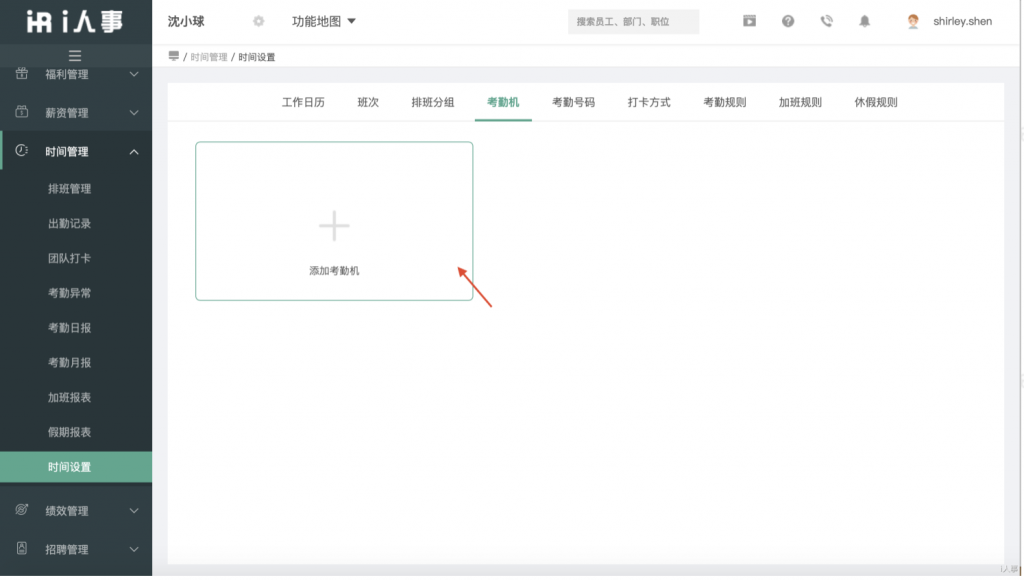
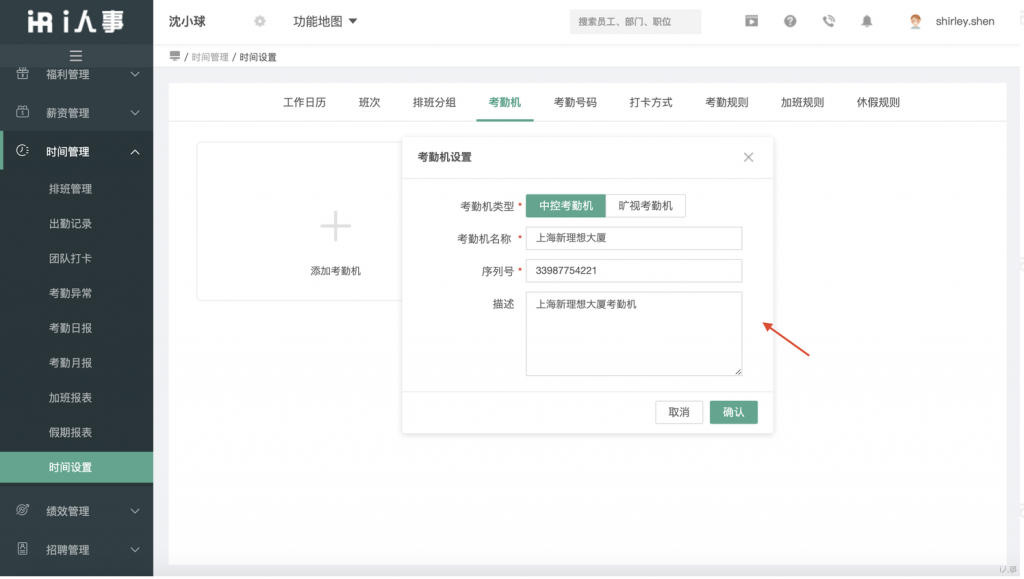
员工考勤号码
路径:首页-时间管理-时间设置-考勤号码
如果希望初始化考勤机,将员工信息导入到i人事,可以从i人事中导出考勤机所需的人员信息。
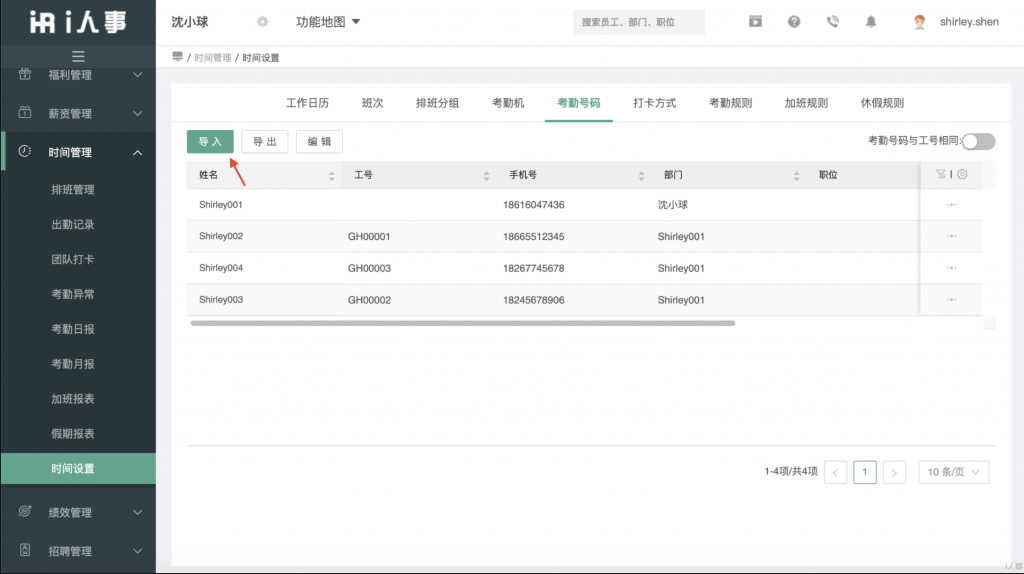
如果希望修改考勤机中已有员工的考勤号码,找到需要修改的员工直接修改,系统会自动标出修改了的数据,修改后点击【保存】即可。
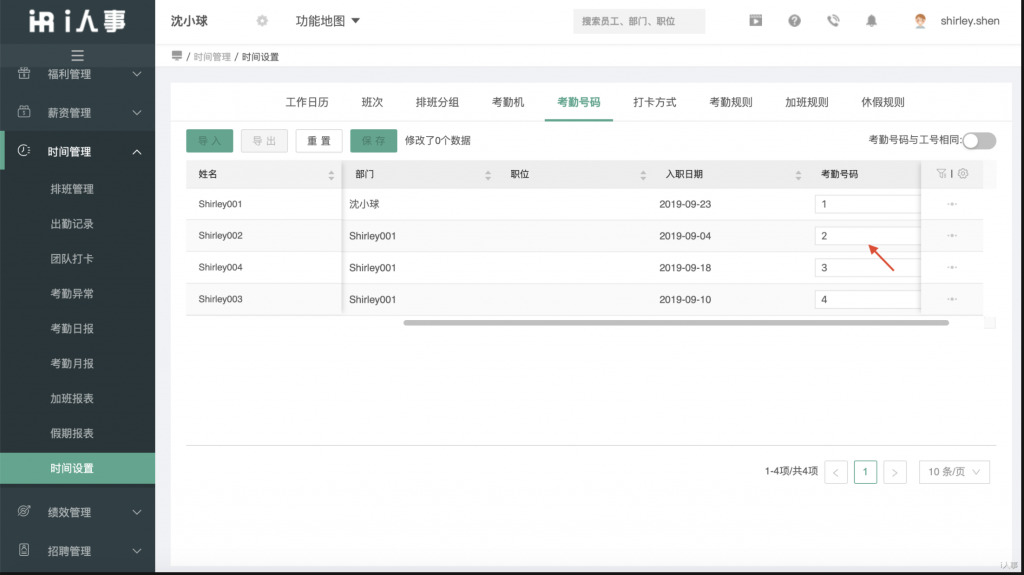
考勤规则
路径:首页-时间管理-时间设置-考勤规则
考勤豁免员工/部门:如果有员工或部门不参与考勤,即无需打卡,不统计为迟到、早退、缺勤,可以在此处进行设置。
考勤查看权限-公司级/部门级:拥有该权限的用户可以查看全公司或自己所属部门内的所有员工的考勤记录。
排班控制:如果不希望修改上个月或今天以前的排班表,可以在此处进行设置。
考勤补卡规则:1)限制每个用户每月可以有效补卡的次数。 如设置每月可申诉三次,则第四次申诉默认无效,以打卡为准。 若一天中,申诉了一次签到遗漏、一次签退遗漏,则申诉次数计为两次。 申诉次数归属月取决于申诉的考勤日期属于哪个月(举例说明:若12月申诉11月的考勤异常,则此申诉次数的额度算11月份)。;2)限制每个用户可以申请的时间。如设置可补过去30天的卡,那么今天是7月30号,最多可补6月30号卡点,不能补6月29号及之前的卡点
计算出勤小时数扣除规则:对于签卡遗漏的情况,出勤小时数的计算规则。
下班打卡提醒:开启开关后,员工会在APP收到下班打卡的推送消息提醒。
上班打卡提醒:开启开关后,员工会在App上提前5分钟收到上班卡的推送消息提醒,默认为开启
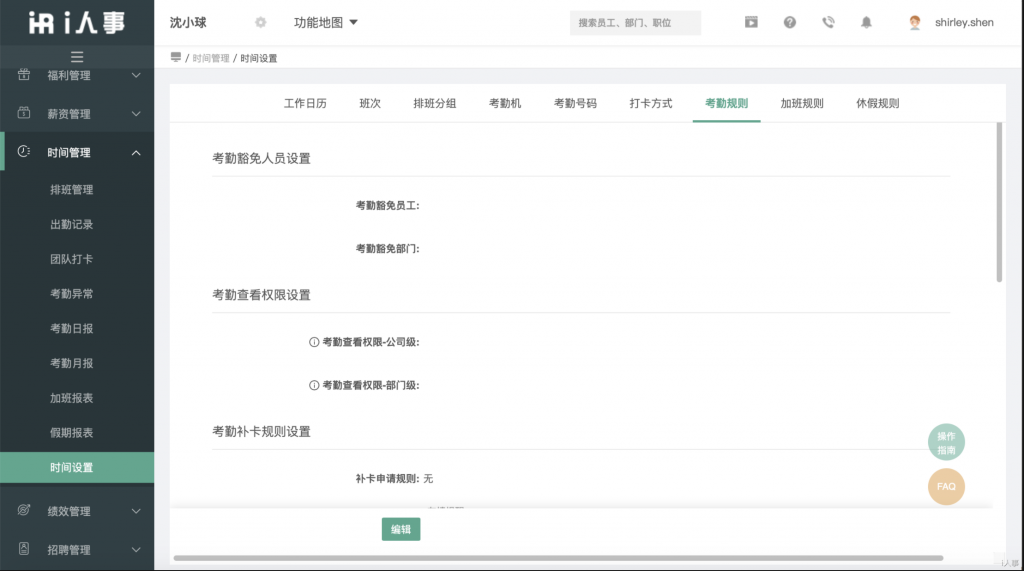
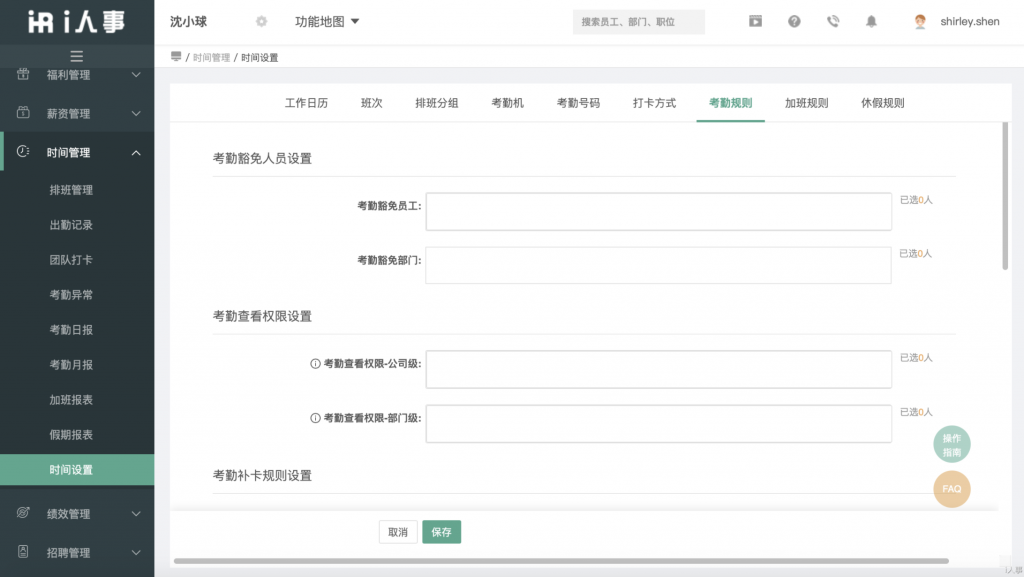
工作日历
路径:首页-时间管理-考勤设置-工作日历 支持设置不同的工作日历,例如,坐班员工为做五休二,车间员工为无固定休息日(轮班)。
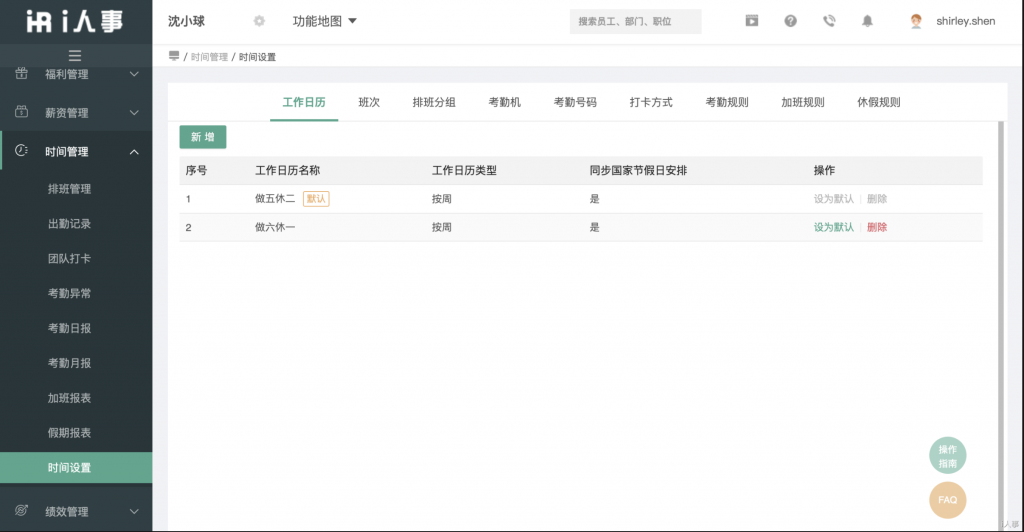
点击新增后新建工作日历,工作日历详细信息如下:
工作日历名称:必输,不能与其他工作日历重复,最多30个汉字,例如,做五休二。
工作日历类型&勾选休息日:支持选择按周休息、按月休息或无固定休息日,例如,周六周日休息、每月1、8、15、22休息、或无固定休息日。
遇法定节假日自动排休:决定了在每年底(一般是11月末-12月初),是否将国家最新发布的法定节假日的公休日历同步到系统的工作日历内。
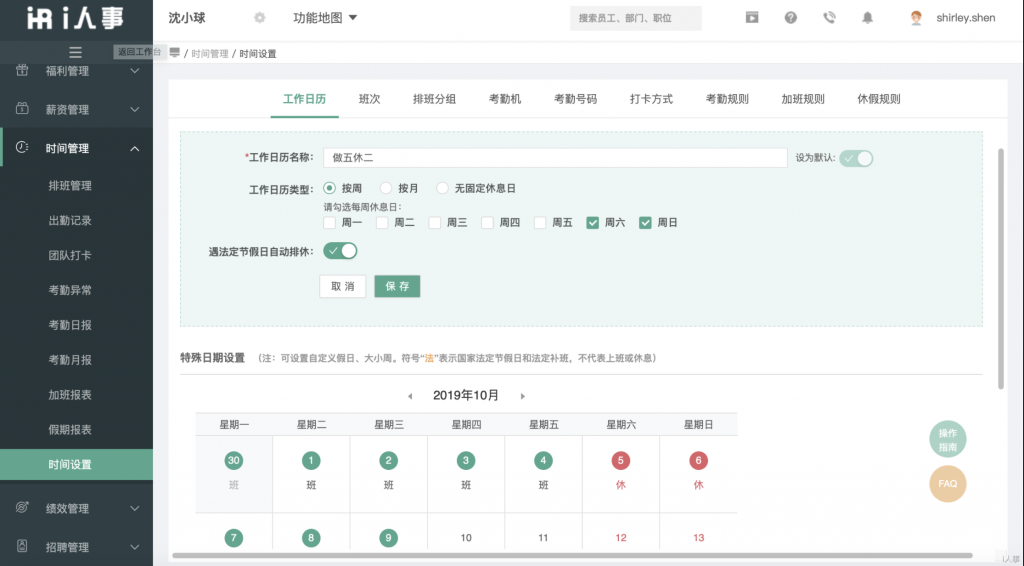
特殊日期设置:如果希望将某一天工作日设置为休息日,或将某一天休息日设置为工作日,可以在此处设置。例如,公司成立周年纪念日,休假半天。
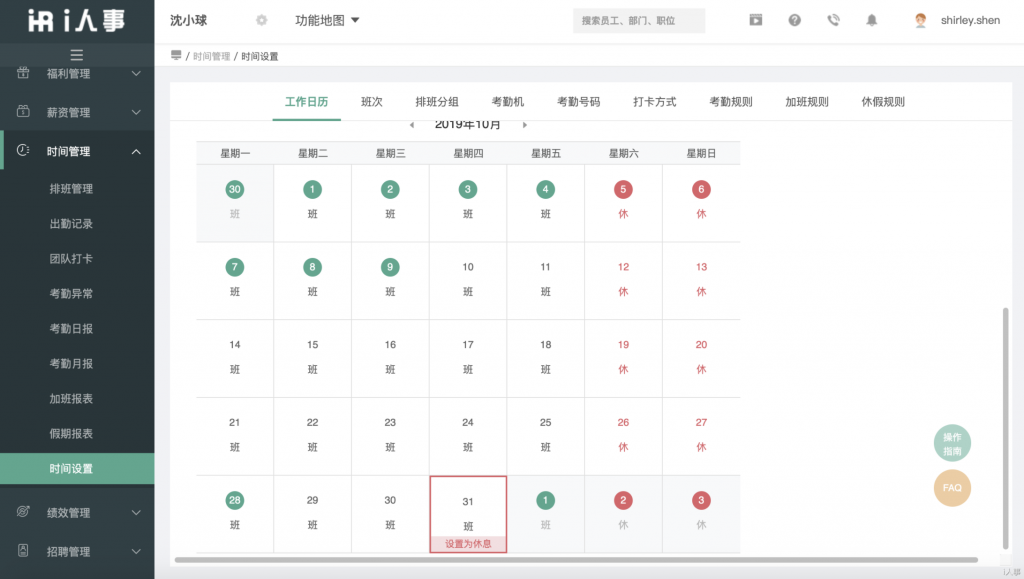
班次
路径:首页-时间管理-考勤设置-班次
班次是[时间管理]模块的起点,系统支持常日班、弹性班次、跨夜班、两头班等多种类型的班次。 例如,下图为一个朝九晚六的常日班的设置,工作时间为09:00-18:00,一天二卡,午休时间为12:00-13:00,上班签到时间为7:00-10:00,下班签退时间为17:30-次日1:00,工作时间总计为8小时(已扣除了午休的1小时)。
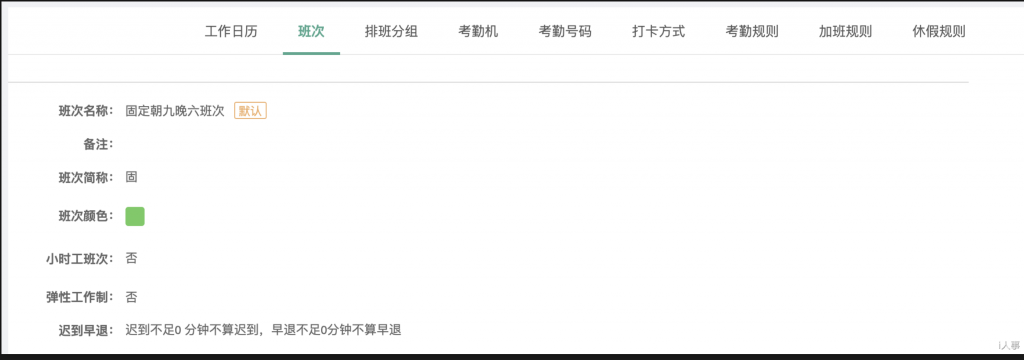
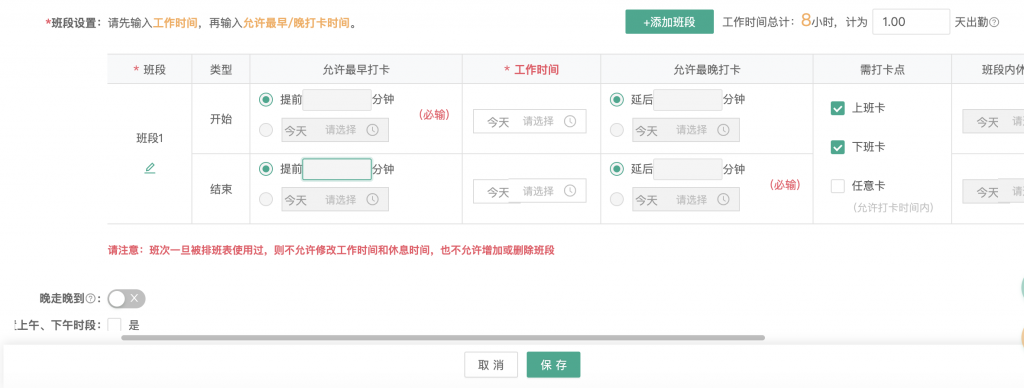
如果需要新增班次,在班次列表中,点击新增
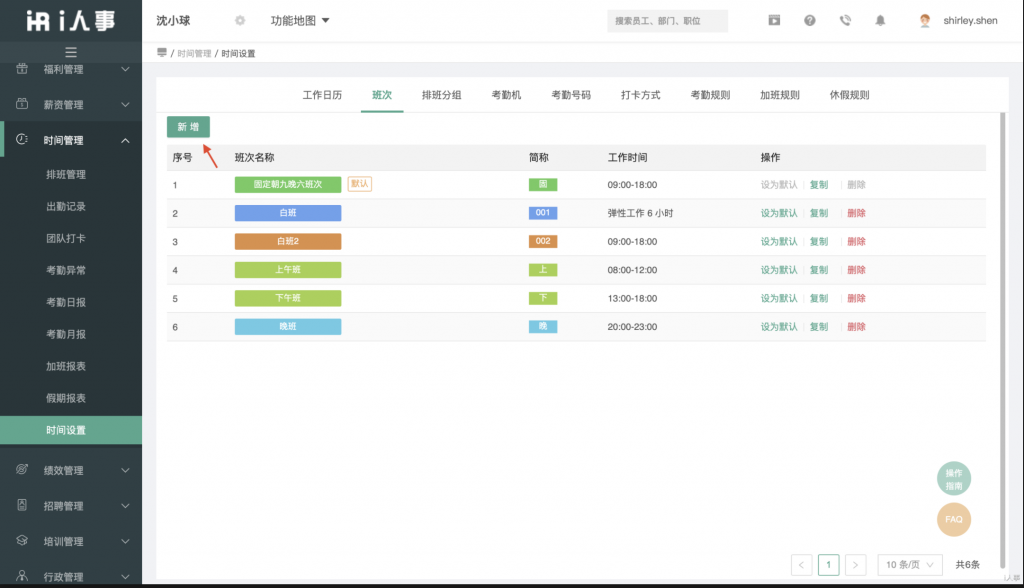
班次名称:必输,不能与其他班次重复,最多30个汉字或字母,例如,常日班。 备注:最多50个汉字或字母,例如,坐班员工通用。
班次简称:必输,不能与其他班次重复,,排班时可以看到该班次简称最多2个汉字或字母,例如,常日。
班次颜色:选择一种代表该班次的颜色,方便在排班时,可以从排班表中快速辨识出该班次,建议尽量使用不同的颜色。
迟到早退:设置迟到早退的标准,即在适当范围内不计算为迟到或早退。
弹性工作制:如果是弹性班次,就可以打开该开关,例如,最晚10:30上班,最早16:00下班,每天必须工作7小时。
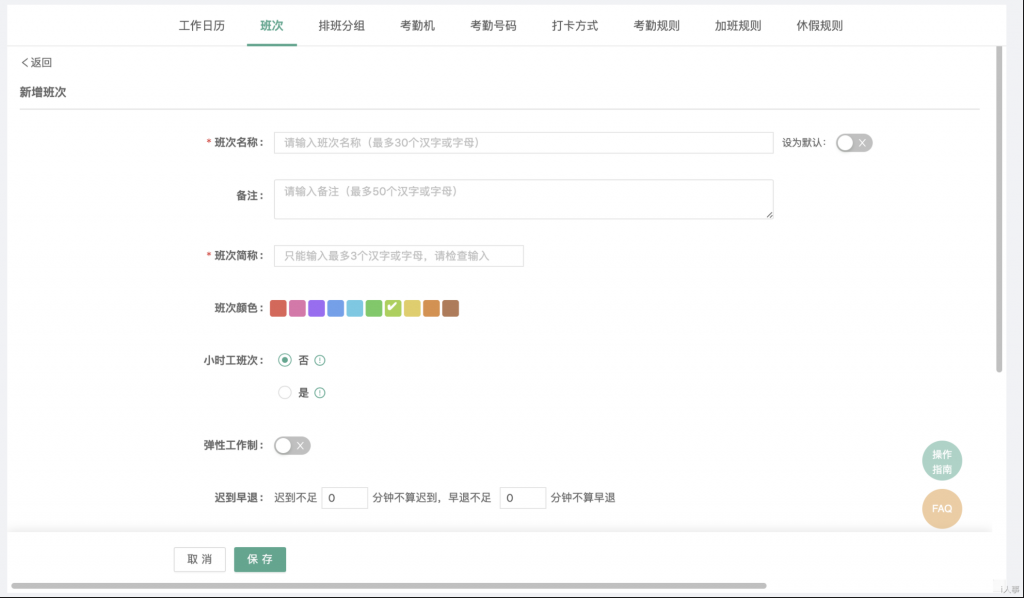
班段:决定了1天需要打卡的次数,每个班段需要打卡两次。每个班次最多允许5个班段,即1天10卡。
工作时间:工作开始和结束的时间,班次的工作开始和结束时间不得超过24小时。
允许最早/晚打卡时间:决定了有效签卡范围,不在有效签卡范围的打卡记录不会被系统读取。
需打卡点:日常上下班打卡,一天打卡一次可选择任意卡
休息时间:决定了班次中休息的开始和结束时间。
添加/删除班段:可以增加或删除班段。
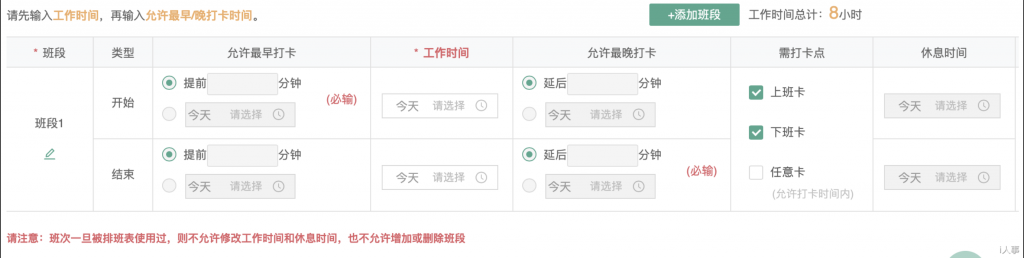
注意: 为了保证考勤时间计算的一致性,已经被使用过班次,不允许修改工作时间和休息时间,也不允许增加或删除班段。 如果需要更改员工的出勤时间,可以通过新增班次,并且重新排班的方式来实现。
如果是弹性班次,则班次设置页面会有一些不同: 要求工作小时数:指的是弹性班次下,员工必须满足的出勤小时数,如果不满足该小时数,系统会统计为迟到或早退。 允许最晚签到时间/允许最早签退时间:必输,例如,员工上午11:00之前必须签到,下午16:00之后才能签退。 允许最早签到时间/允许最晚签退时间:非必输,有效签卡范围。
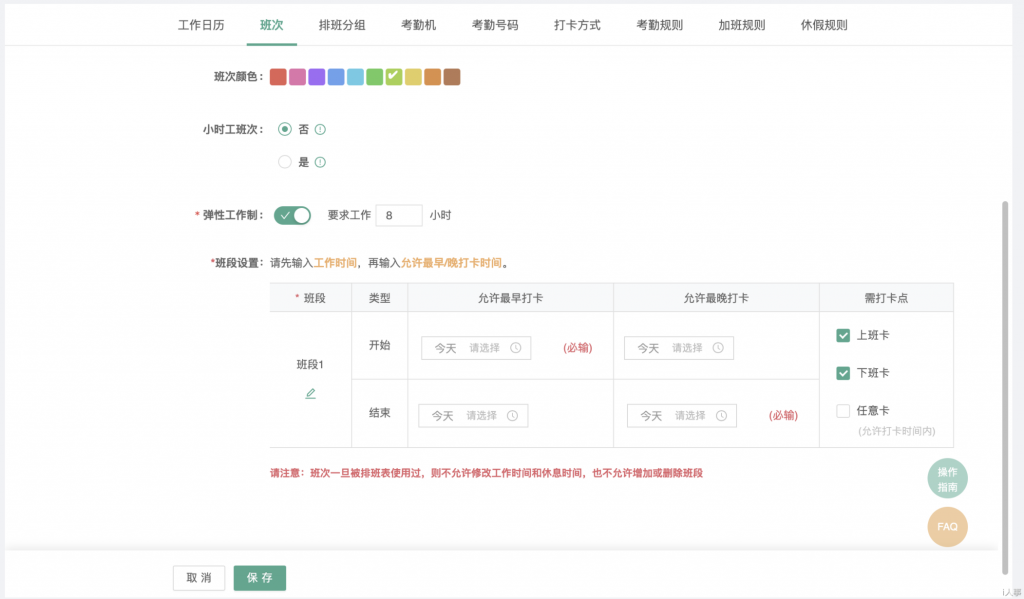
也可以通过复制已有班次来设置新的班次。 可以将某一班次设置为默认班次,对于不在任何排班分组的新员工,可以直接适用该默认班次。
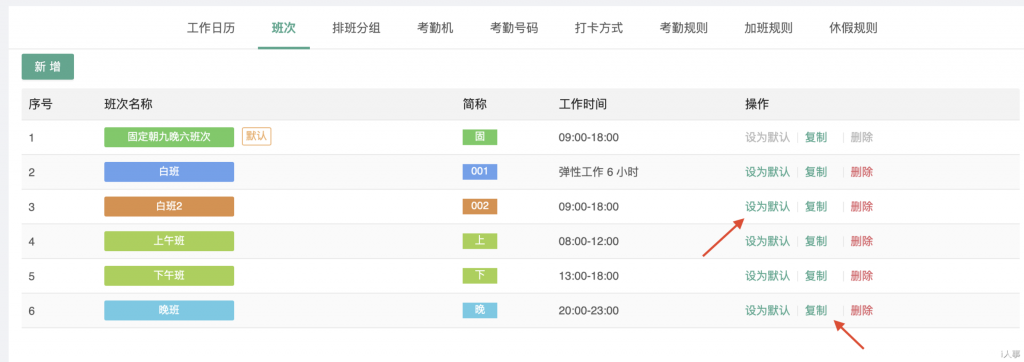
如果希望查看班次,则光标移动到列表页班次行区域,点击任意位置进入班次详情页。
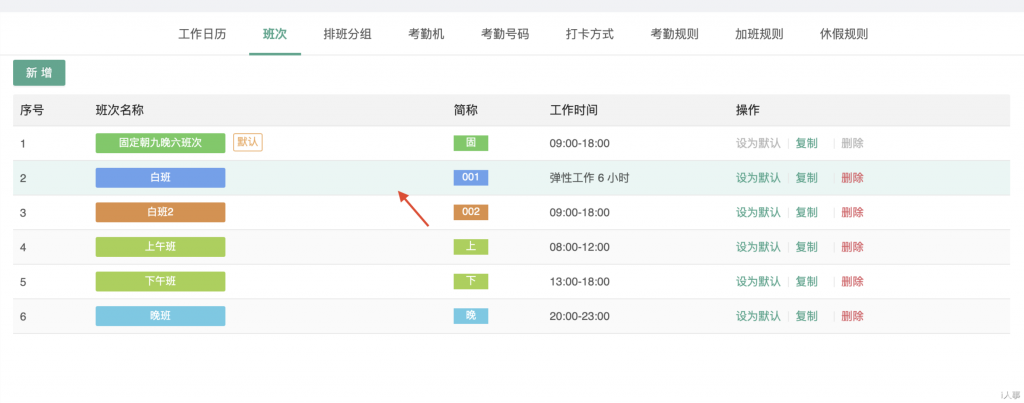
如果希望编辑班次,点击编辑切换为编辑视图。
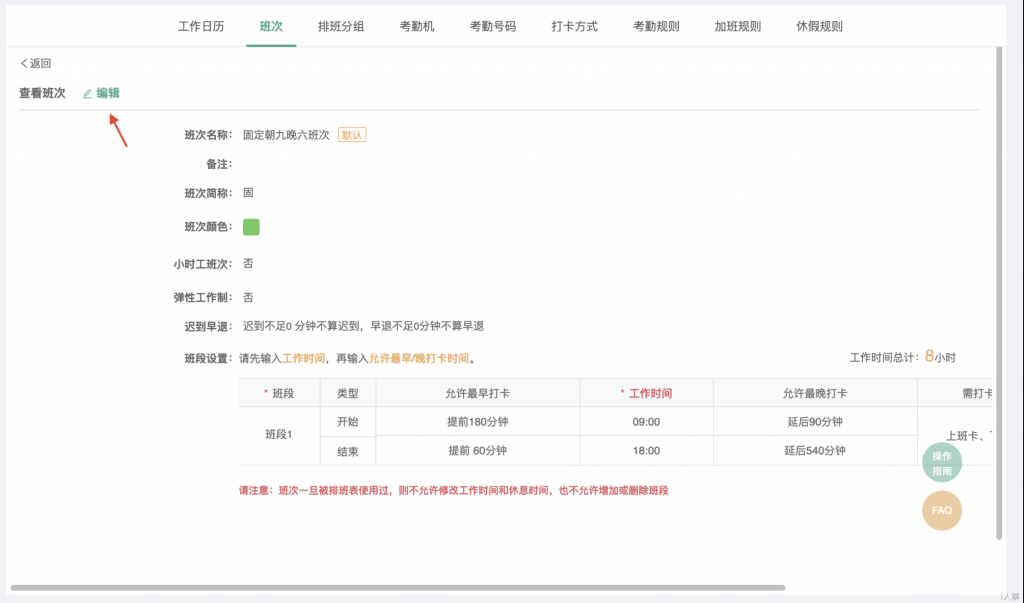
如果希望删除班次,则在列表页点击删除,确认后即可删除。
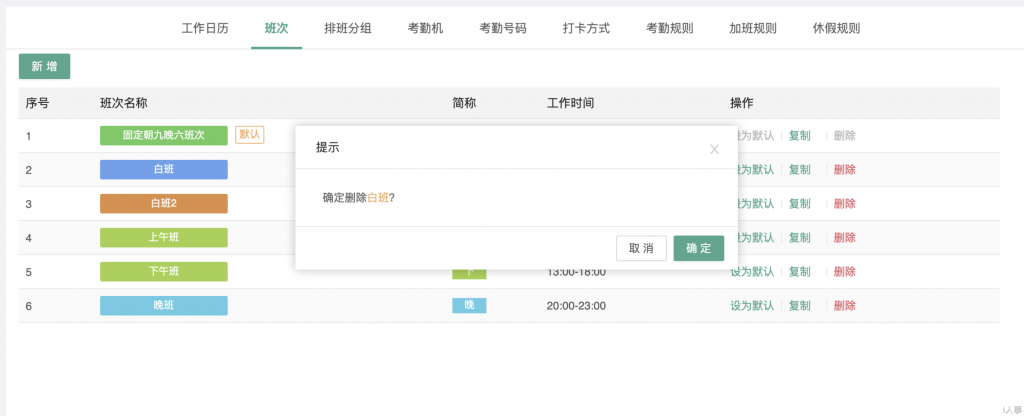
班次的上午、下午设置:
1)本设置仅适用于固定班次的单班段,设置后不需要更新排班表
2)勾选设置上午、下午时段后,字段项上午时段、下午时段可编辑,不勾选则不可编辑
3)设置了上午时段、下午时段后,如果请假的单位是天,最小请假单位是0.5时,采用此处的时段点判断出勤状态,而不使用系统之前的班次对折的时段判断出勤状态
4)若有请假、出差上午/下午的,那么请假/出差走的时候的打卡或来的时候的打卡处于休息时段,不计入考勤异常迟到早退或缺勤的判定;
a)请假/出差一上午,那么下午上班点前有打卡记录不记为迟到,若下午上班点处于班次休息时间内,那么在休息时间结束之前有打卡记录也不计为迟到
b)请假/出差一下午,那么上午下班后有打卡记录不记为早退,若上午的结束时间点处于班次休息时间内,那么在休息时间开始之后有打卡记录也不计为早退
c)建议上午设置为班次的休息时间前,下午设置为班次的休息时间后,如 班次为9:00-18:00,中午休息时间为12:00-13:00,那么建议上午设置为9:00-12:00,下午设置为13:00-18:00
5)调休假时,当请假单位设为“天”时,在移动端(ess、app、企业微信、钉钉)选择“上午”、“下午”时,只请上午的默认时长就为此处上午时段的时长,只请下午的默认时长为此处的时长,全天时则为全天的工作时长,打卡的迟到早退的判定用第4条的逻辑
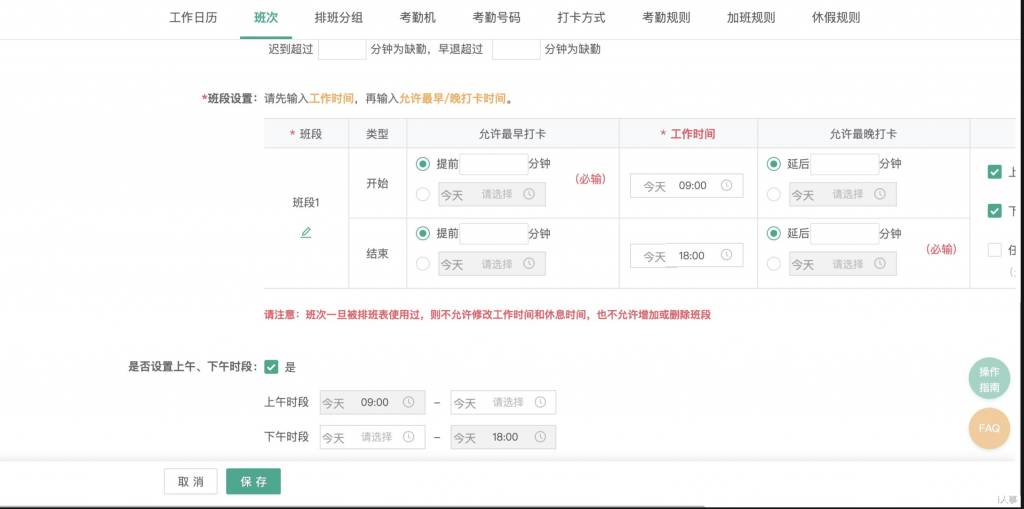
固定加班班段的设置
HR在HR端点击“考勤-考勤设置-班次”进入班次设置页面可在班次设置上设置固定加班时段设置。
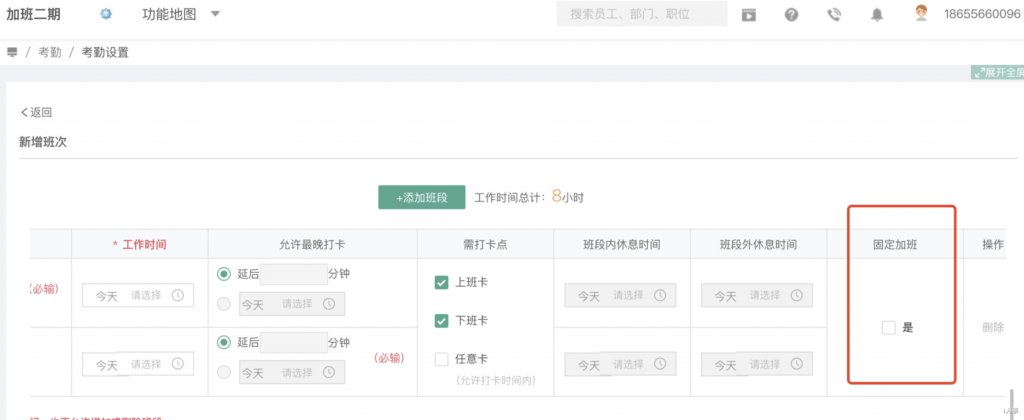
1)固定加班适用于“休班次”和“固定班次”,固定加班班段最多支持有2个班次
2)固定班次中使用固定加班时必须要有至少一个正常的班段,正常班段不可以和固定加班班段在时间上重叠休班次可没有正常班段
3)使用后,员工被排了含有固定加班的班次,那么将该自动为员工生成不需要审批的加班申请单(出勤记录-加班单中增加来源为“固定加班”的加班单),固定加班班段的开始结束时间为加班单上的开始结束时间,统计到加班时长中,加班类型根据排班的上班当天的日期类型来判定加班类型,跨天时以第一天为准,否则以加班单所在的日期类型为准
4)加班规则适用固定加班。固定加班的加班补偿根据HR设置的补偿方式确定,若在加班规则中HR选择为“员工自主决定”,则此处的加班改为“HR判定”
5)班次工作时长上不包含加班班段的时长
6)员工早于系统当前日期的排班含有固定加班的班次被HR修改后,原已生成的固定加班单系统自动删除
7)固定加班的班段内休息时间可以设置,设置后如果加班规则-加班扣减规则中选中“班段内休息时长”后将固定加班时长计算后将根据规则减掉班段内的休息时长
晚走晚到设置
HR可在班次设置中设置晚走晚到,当天晚走多久,第二天上班可晚到多久不计算为迟到
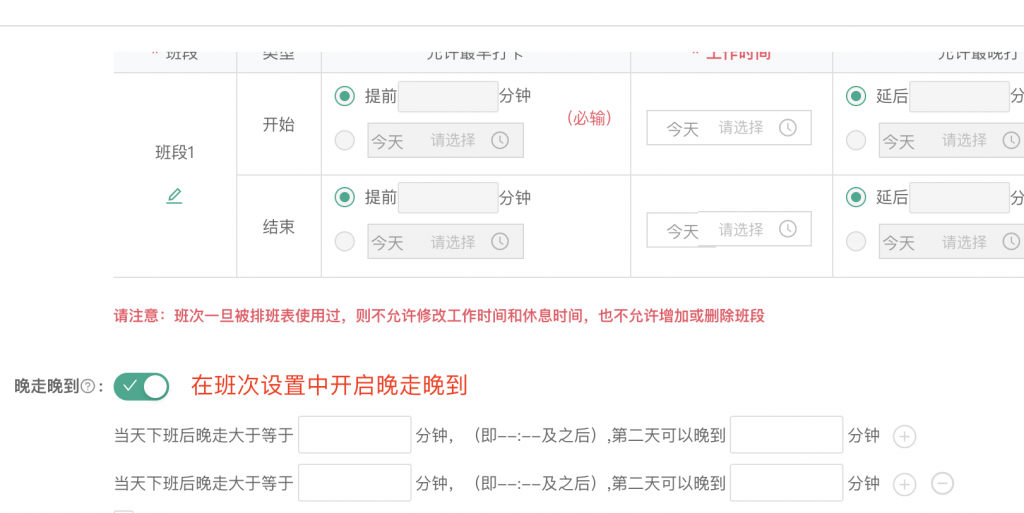
1.晚走晚到,指当天晚于标准下班时间下班,第二天可以晚于标准上班时间上班,晚下班的时长、第二天允许晚上班的时长客户可自定义,但是自定义的值必须大于0分钟,第二天在允许迟到范围时间内上班不计算为迟到
2.晚走晚到仅使用固定班次
3.晚走晚走,适用当天晚走第二天正常上班的场景,不适用第二天请假、外出、出差的场景
4.第二天晚到若仍然迟到,迟到时长=打卡时间-标准上班时间+允许迟到时长
5.第二天若整天未打卡且没有请假、外出、出差单的情况下,那么计算为缺勤,缺勤时长=应出勤时长-允许迟到时长,其中若缺勤时长计算后结果为0那么第二天状态计算为正常同时实际出勤计算为应出勤时长
半天班设置
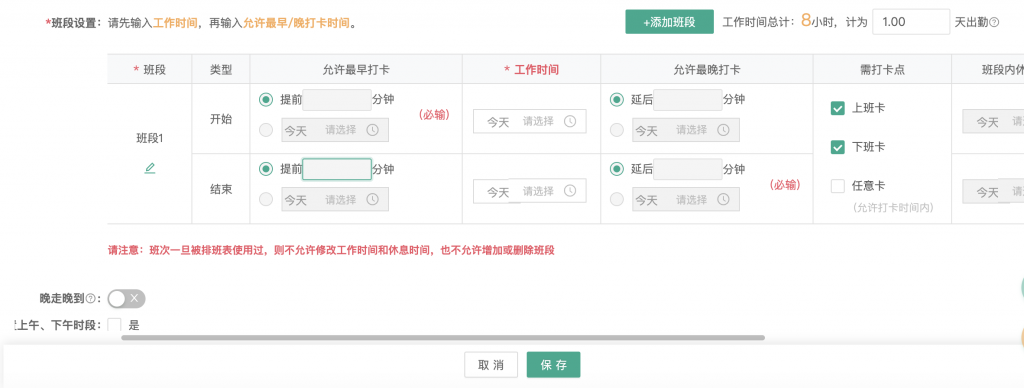
1.在班次中增加班次的出勤天数设置,可设置班次的应出勤天数,可为大于0小于等于2的数值
2.影响范围:应出勤天数、实际出勤天数、请假天数、出差天数的统计
打卡方式
路径:首页-时间管理-考勤设置-打卡方式
系统支持四种类型的考勤方案:地点/wifi/考勤机均可考勤、考勤机考勤、地点/wifi考勤、员工自主签到考勤。
地点考勤:手工输入公司地址或搜索公司地址,并填写打卡半径(推荐半径在200米以上)。
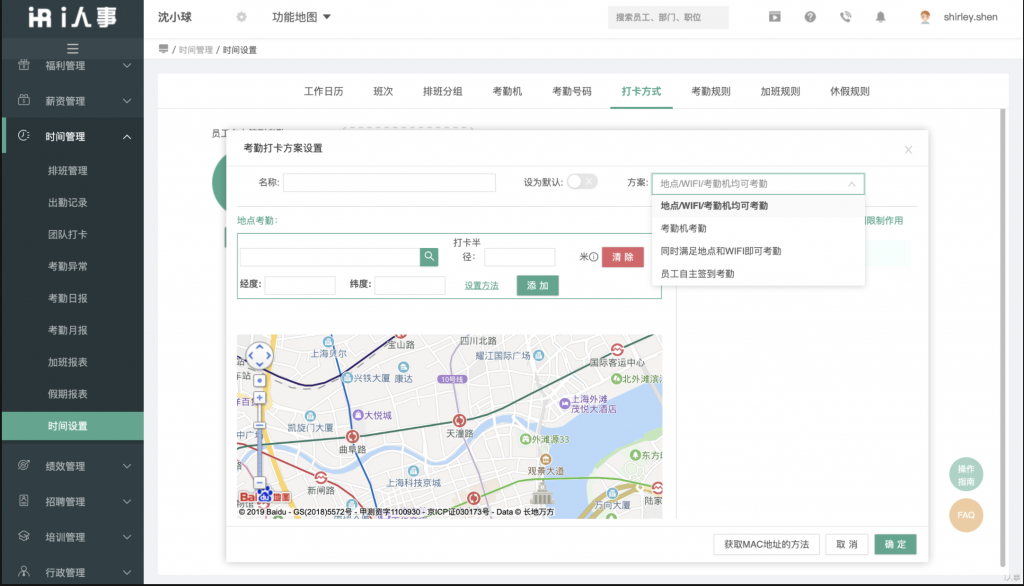
wifi考勤:填写wifi名称和mac地址,获取mac地址的方法如下。
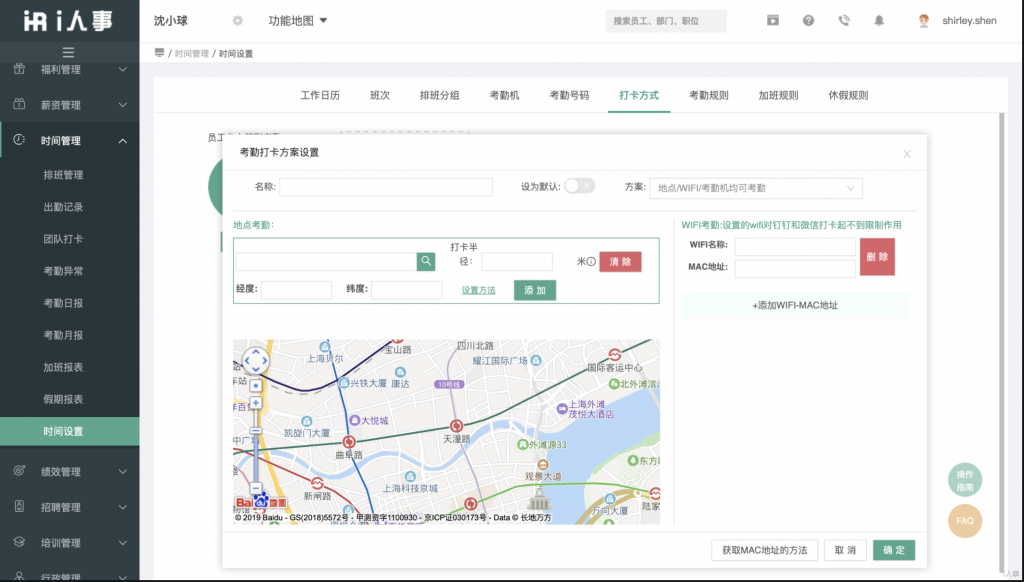
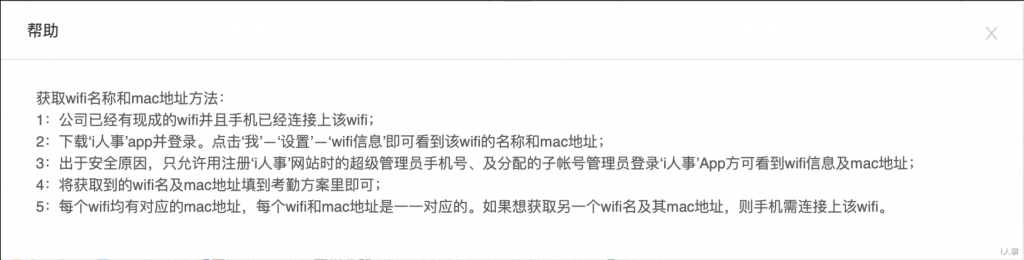
员工自主签到考勤:不限制考勤条件,员工在任何地点都可以考勤。
排班分组
路径:首页-时间管理-时间设置-排班分组
对于出勤时间和空间条件类似的员工,可以通过设置[排班分组]来统一排班。例如,车间各班组、各门店考勤组。
可进行排班分组列表筛选排班分组、适用人员、适用职位和适用部门。
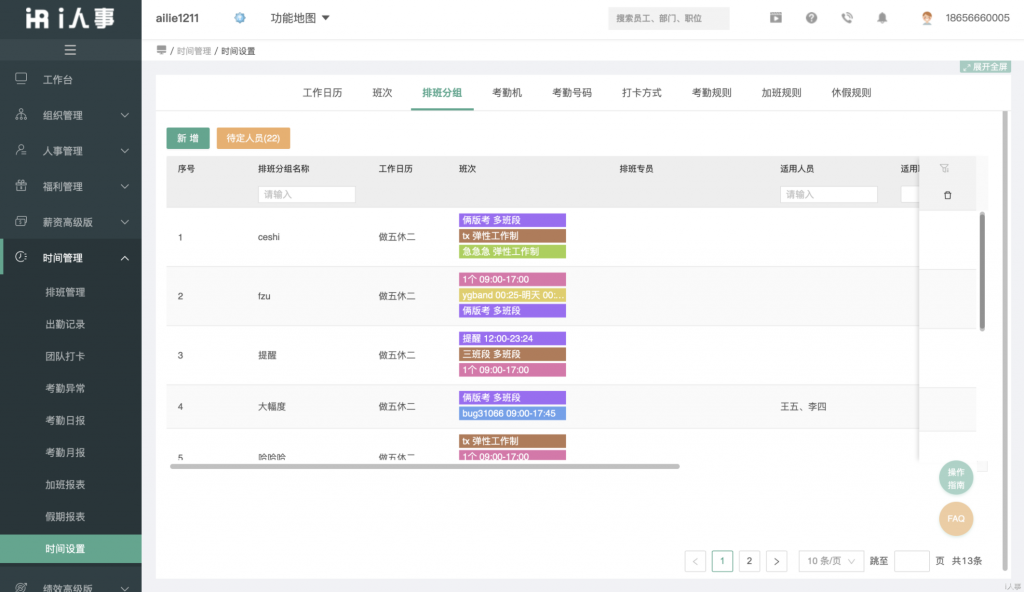
设置排班分组名称,并且引用已经设置好的工作日历、班次(多选)和打卡方式(多选)。 选定该排班分组的适用人员/职位/部门(适用人员范围默认优先级为适用人员>适用职位>适用部门),并且可以指定排班专员(为该排班分组人员排班的人,例如,考勤员、店长或班组长)。排班专员非必输,缺省时代表HR主账号排班。排班专员输入后,在排班管理页面/手机排班中仅能排自己管理的分组的员工的班次
人脸识别考勤场景下提示HR:APP版本V5.11以上支持,请通知员工及时升级APP,提前做好人脸识别打卡的准备工作!由于首次人脸信息采集需要时间,建议您在下班前开启此功能,避免员工第二天打卡时错过时间。
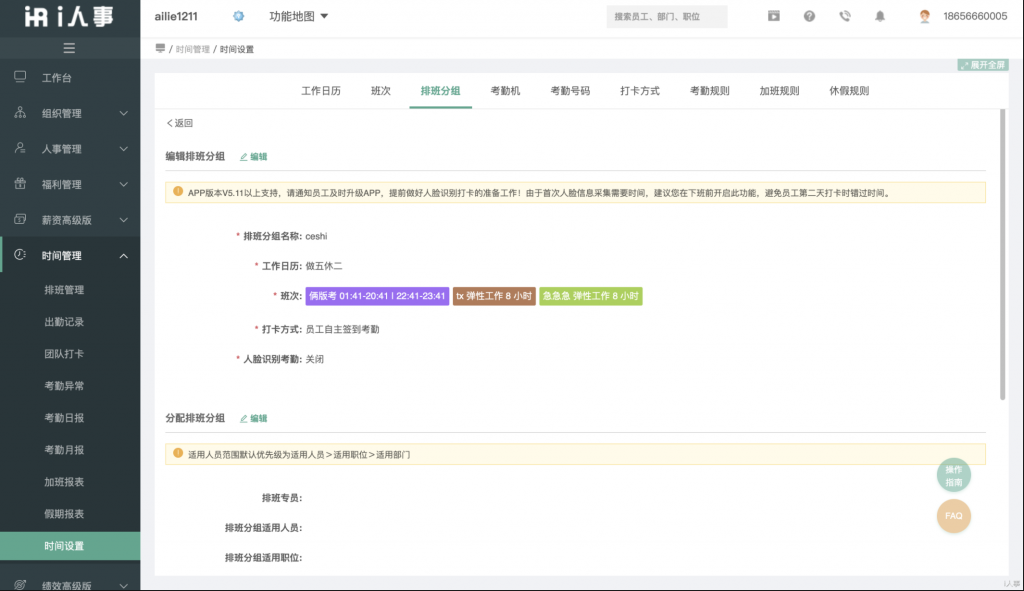
如果排班分组为循环排班,则可以通过设置循环来定义循环的规则,并且可以在排班页面选择。
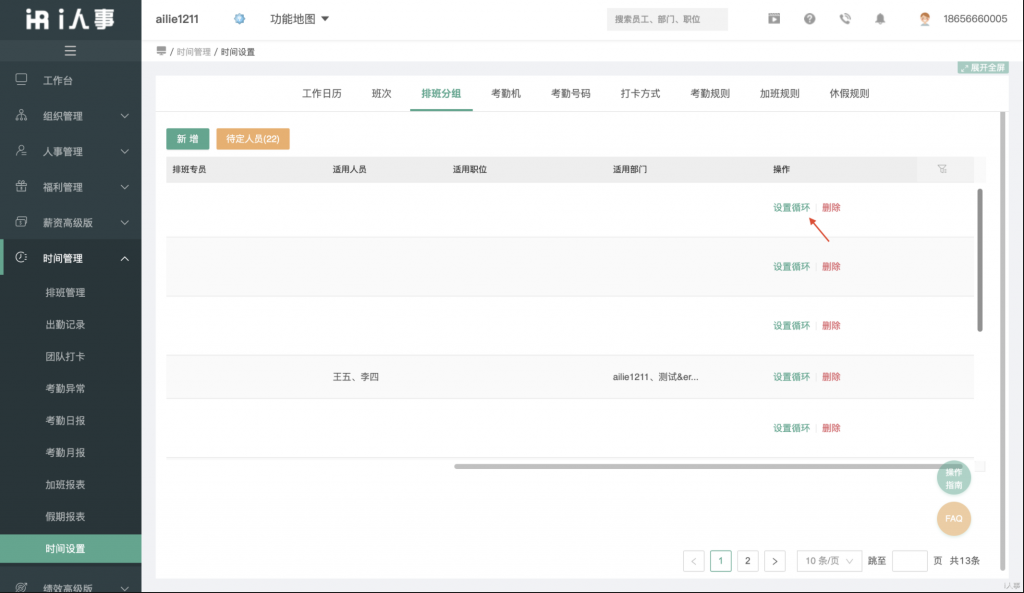
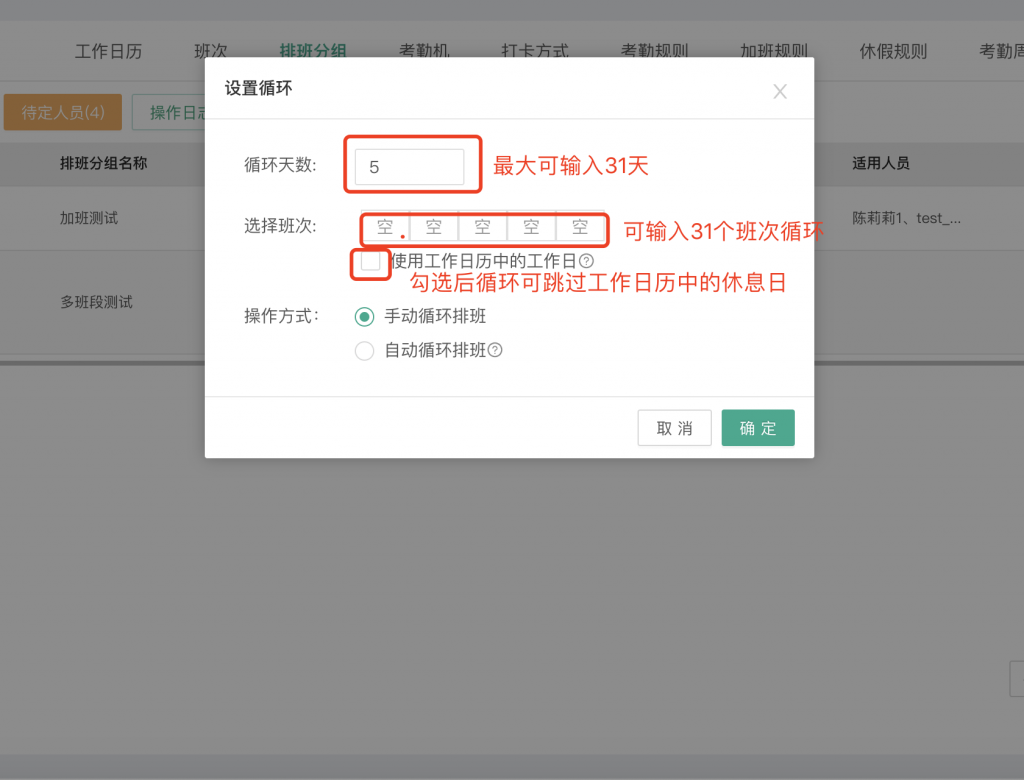
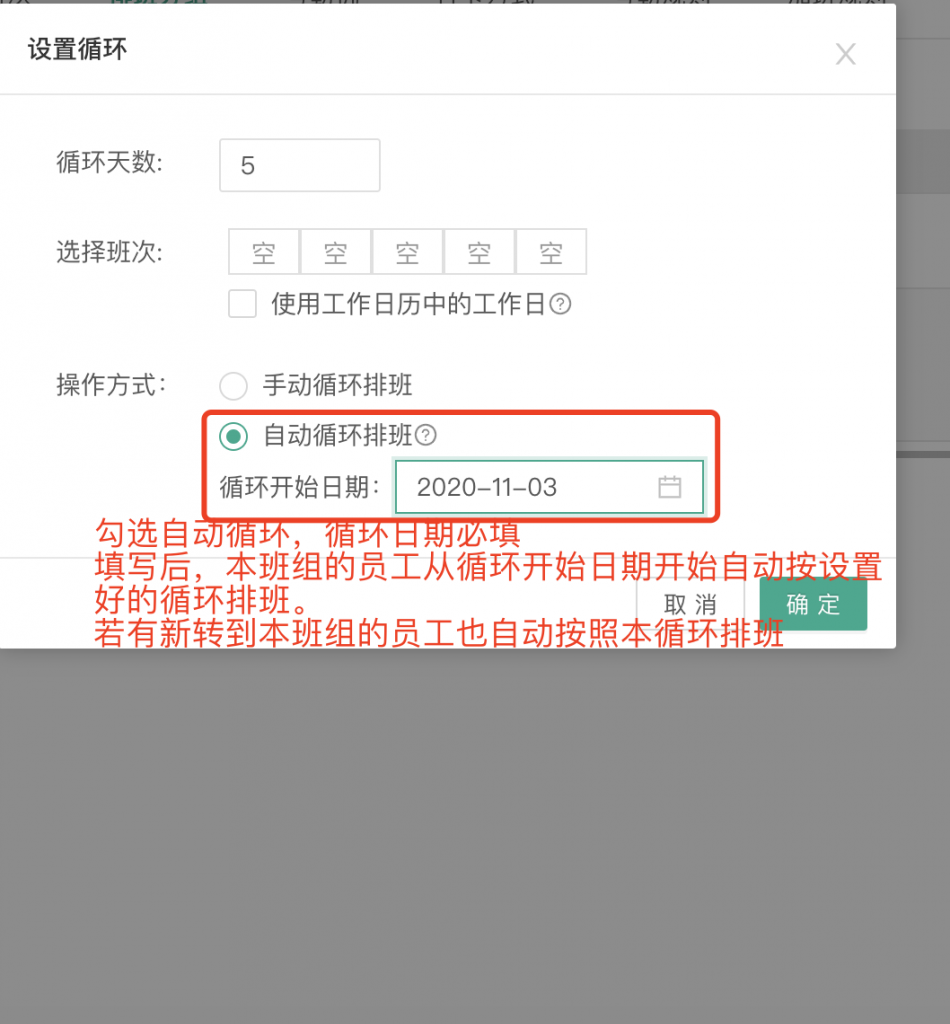
新增班次更改查询选项,提高排班效率
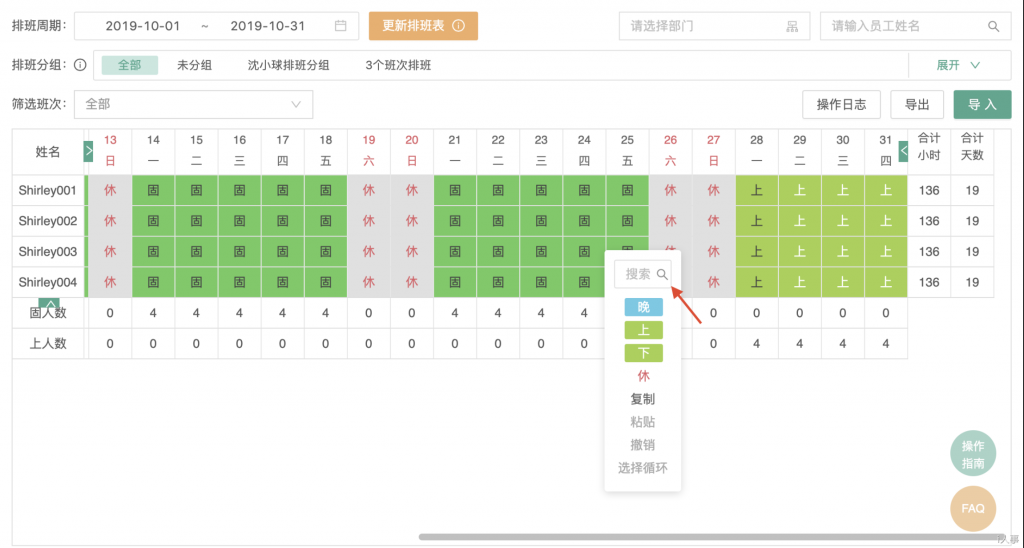
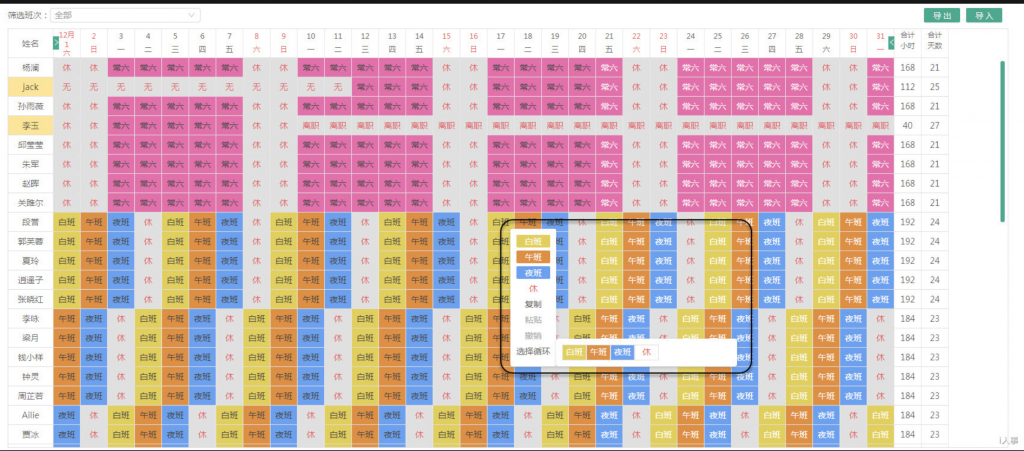
如果有未分配到排班分组的员工,会在排班分组列表页提示。
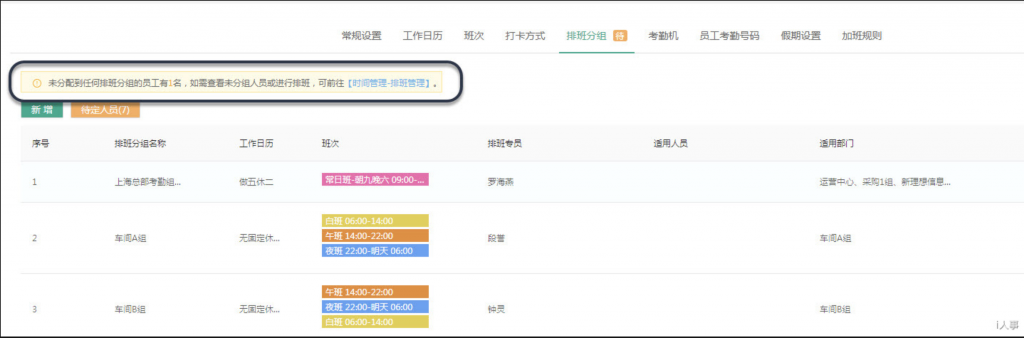
对于异动人员(入职、调部门),系统会自动建议分配到对应的排班分组,可以在排班分组列表页的待定人员中确认或调整对应的排班分组。
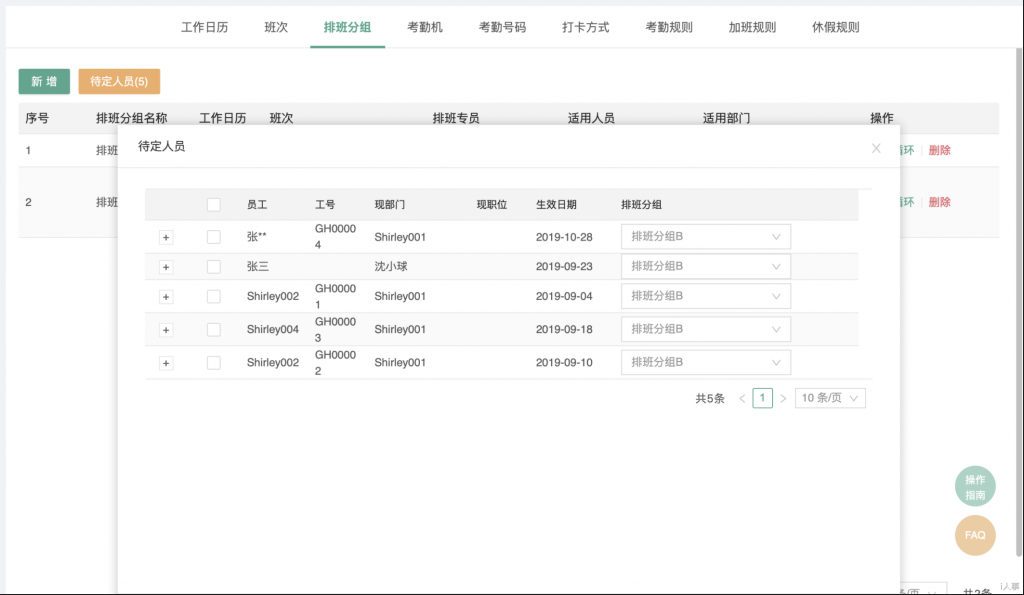
假期设置
支持场景:
i客户企业需要将一个假期(如年假)根据不同的部门、职位、特殊人员给予不同的假期制度时可通过建立多规则的方式实现
ii客户企业所有的员工都有统一的假期制度时使用假期自带的默认规则即可
2)页面使用说明(页面交互样式有所改变)
HR在HR端点击“考勤-考勤设置-休假规则”进入休假规则设置页面,维护、新建假期规则
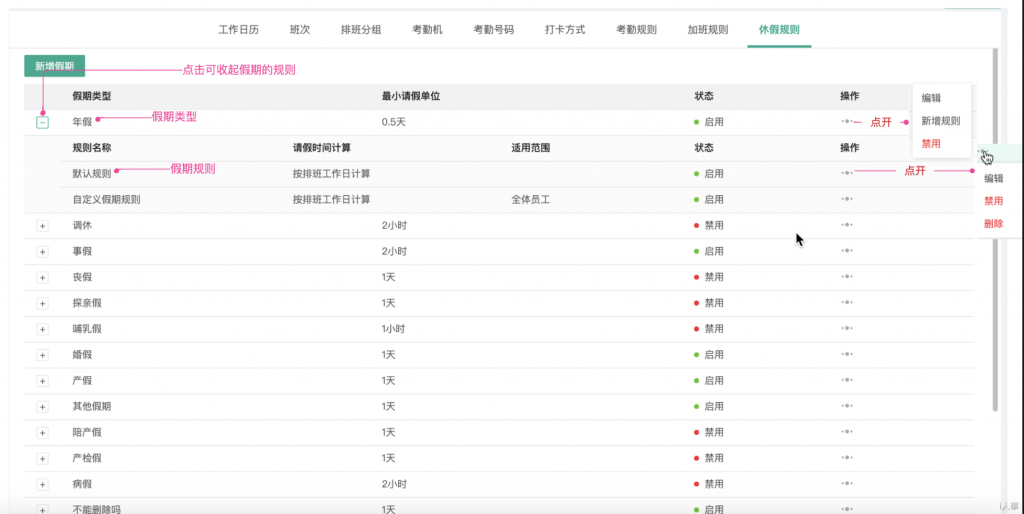
假期列表页
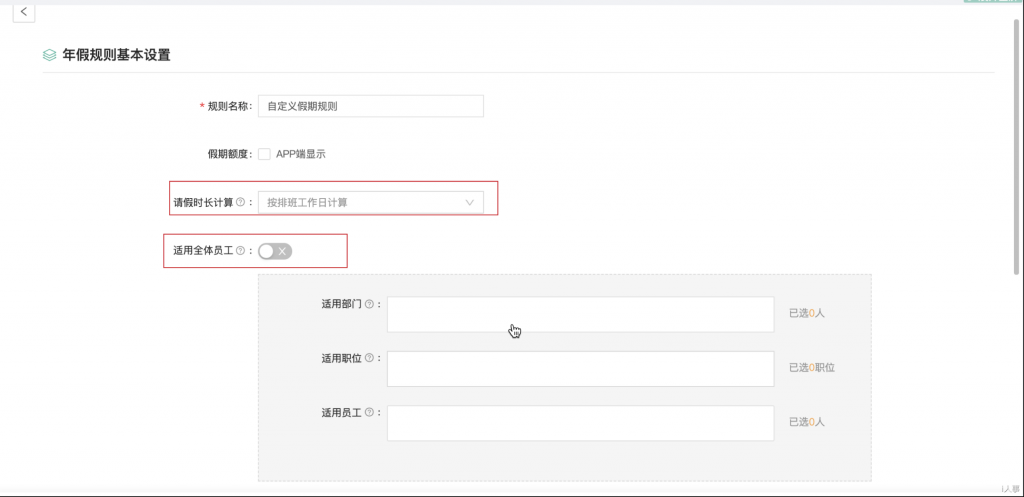
假期规则页
i支持预制假期(原系统内的除自定义假期外的假期类型)新增、编辑、禁用规则,规则发生编辑变更后,对已产生的数据不产生影响,但是新增的假单数据会根据新的规则计算,若有假期余额那么余额也会重新计算。禁用/删除规则后,原适用的员工默认使用默认规则。
ii假期规则中增加请假时长计算字段,可设置该假期是按工作日请假还是自然日请假。
iii规则适用员工设置,可根据部门、职位、员工三个维度设置规则适用的人员。当一个人在张三在适用员工上,同时他也是某个职位和某个部门的员工在其他规则中,那么张三在请假时适用的规则优先级为适用员工>适用职位>适用部门。
Iv自定义的假期类型可删除,删除后在报表中将不再显示该假期类型的数据。但是已产生的请假单还是存在系统中。
2.年假规则设置
a.年假、自定义假额度发放规则优化
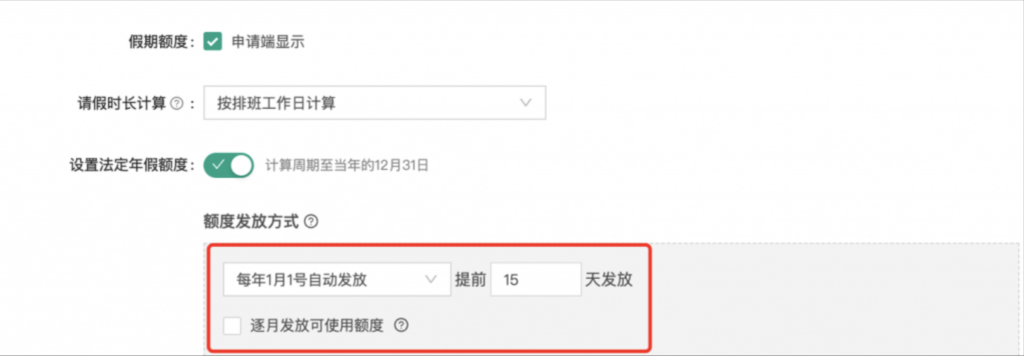
年假、自定义假支持提前一个月发放假期额度、支持逐月发放可用额度
1)额度发放支持两种方式,分别为“每年1月1号自动发放”、“手动发放”,选择手动发放的形式,那么在每年的1月1号系统不自为员工生成当年度的年假,HR可手工导入员工当年度额度选择手工发放的形式,HR仍可设置提前发放假期、仍可使用作废规则;选择“每年1月1号自动发放”则在职员工在1月1号系统自动计算员工当年的额度,新入职的员工按照入职日期自动计算当年的假期额度、离职的员工按照当年1月1号至离职日期重新计算当年的假期额度
2)提前发放,年假最多可提前31天发放,提前发放为根据现有员工提前计算下一年的年假并提前生成下一年的年度报表
3)逐月发放可使用额度,每个月的1号根据员工当年的额度和当年已服务的时间计算员工当前可使用的假期额度,公式为可使用额度=(员工当年服务天数+当月的天数)*当年应发放假期额度/当年日历总天数+上年结转额度-当年额度已休时长-当年额度已作废时长
b.年假、自定义假额度计算规则优化
自动发放假期额度的情况下,对于员工的工龄、司龄在当年会发生的跨层级的情况的,在自动发放额度时会自动计算当年的额度;额度折算遇到小数或不满足用户要求的尾数时可按照折算圆整规则进行圆整
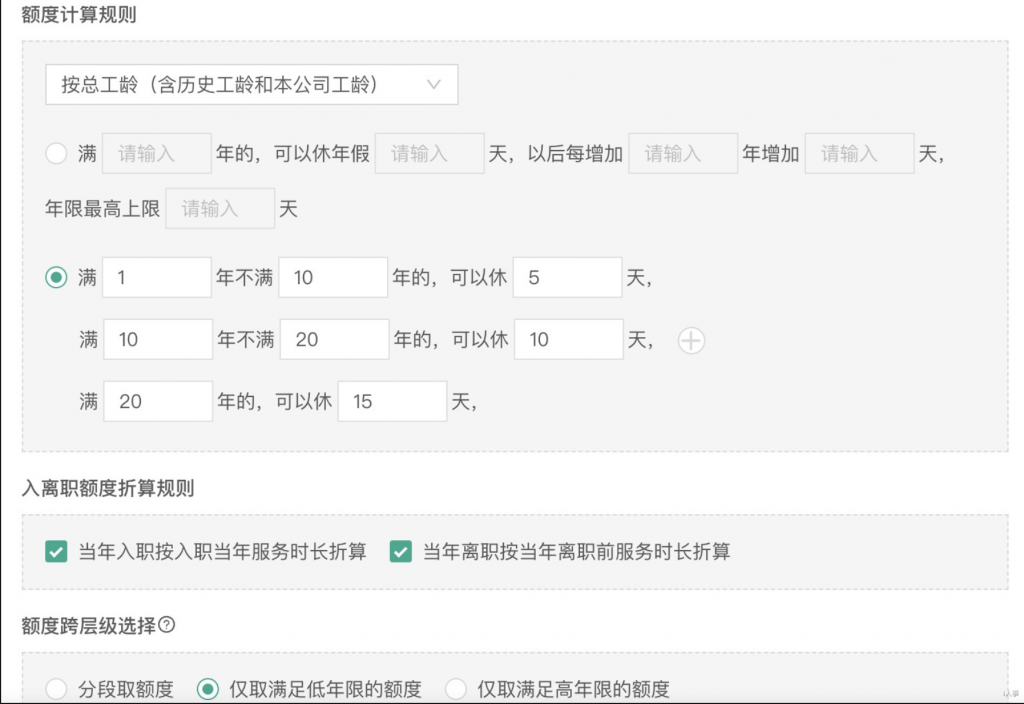
1)额度跨层级,为员工当年的司龄或工龄在当年恰巧有满足额度级别递进情形。如企业的假期额度规则为工龄满1年不满5年为假期5天,满5年不满10年为假期10天,而今年恰巧员工在2020-6-5号满5年,那么该员工在6月5号前未满5年,而6月5号满5年的情形。额度跨层级选择额度计算解释:
A分段取额度,用上述的例子为,当年6月5号前员工的假期额度按5天折算,6月5号后按10天折算,然后将两次折算的结果加起来为该员工当年度应享有的假期;
B 取低等级额度,用上述的例子为,全年都按照员工6月5号之前低等级的假期额度计算假期额度,当年的额度就为5天;
C 取高等级额度,用上述的例子为,全年都按照员工6月5号之后高等级的假期额度计算假期额度,当年的额度就为10天;
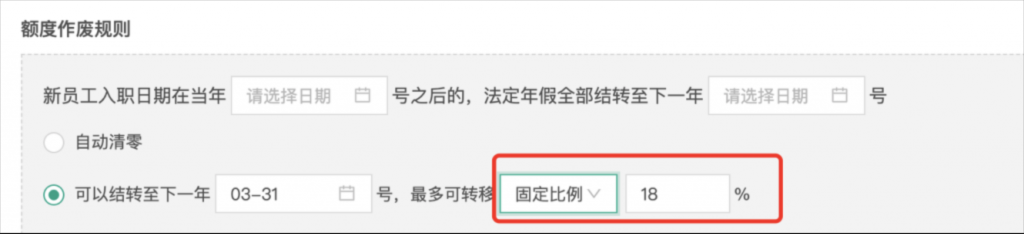
2)入离职额度折算规则
A当年入职按入职当年服务时长折算,勾选后则入职时按当年员工工作服务时长折算当年年假,默认勾选
B当年离职按当年离职前服务时长折算,勾选后则离职时按当年员工工作服务时长折算当年年假,默认勾选
3)折算圆整,为在额度折算过程中如额度跨层级折算、入离职折算等场景下遇到小数或者不不满足HR要求的尾数时可使用圆整规则,圆整的基数为最小请假时长。如HR设置的最小请假时长为0.5天,员工入职计算假期额度时计算结果为2.3天,那么若向上圆整则员工当年的假期额度为2.5天;若向下圆整则员工当年的假期额度为2天;若选择两位小数则员工当年的假期额度为2.3天;若选择舍弃小数则员工当年的假期额度为2天;若选择进位取整则员工当年的假期额度为3天
c.年假、自定义假额度过期作废规则优化
上年结转额度在原来“固定值”的基础上增加了“固定比例”结算方式,即可结转上年剩余假期额度的固定比例,固定比例有小数时同样适用折算员工方式去圆整计算结果
3.假期支持HR端查看、导入、新增员工的休假单,休假单来源可分为审批流、HR手动导入、HR手动新增
调休规则设置:
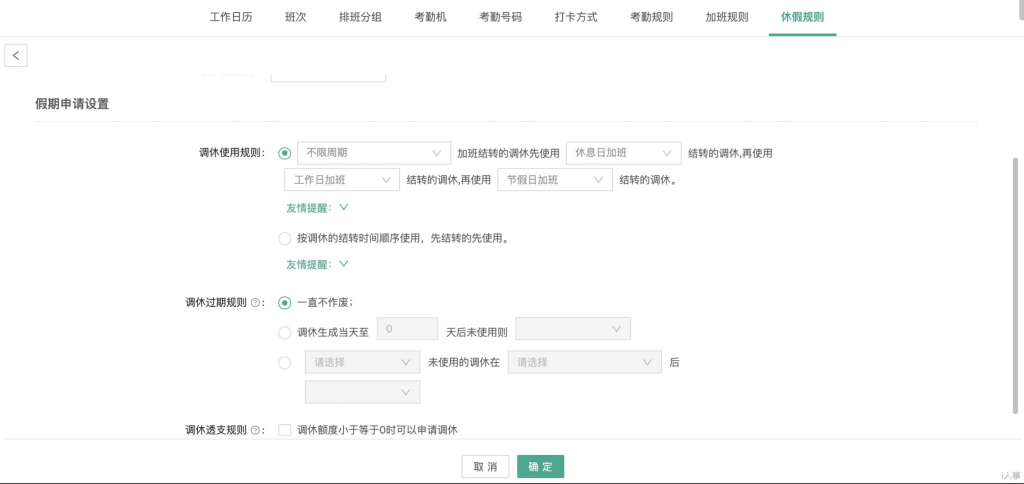
1.可设置调休的使用规则
调休的使用规则可以根据对应的加班类型设置使用优先级,如可先使用休息日加班转的调休再使用工作日加班转的调休
2.可设置调休的过期规则
3.可设置调休是否可透支使用
允许透支时,则可以在员工的调休额度为0时仍然可以申请调休
4.年假、调休、事假、婚假、丧假、探亲家、陪产假、自定义假申请规则优化
年假、调休、事假、婚假、丧假、探亲假、陪产假、自定义假可设置申请规则。对规则的限制都使用在假期的开始、结束时间上。如限制事假每个月只能请2天、1次,那么员工请假时间为2020-6-29号至2020-7-2号可以申请成功,然后员工再申请2020-7-3号或2020-6-15的假则不能申请成功
5.年假、自定义假与其他假期申请关系规则优化
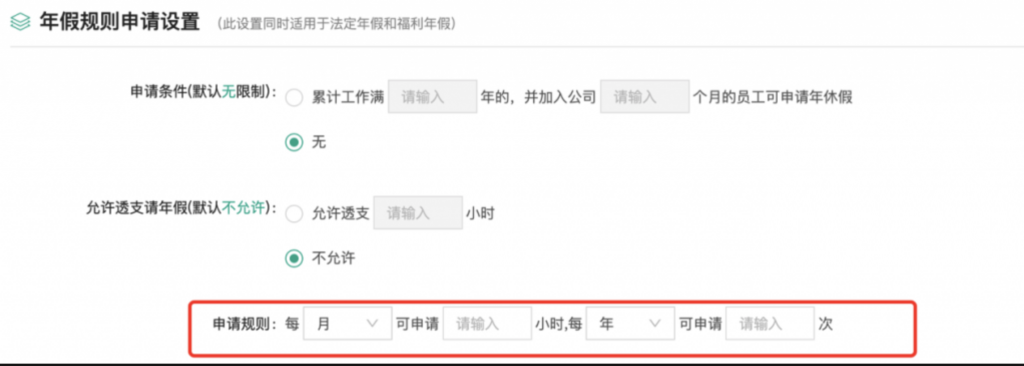
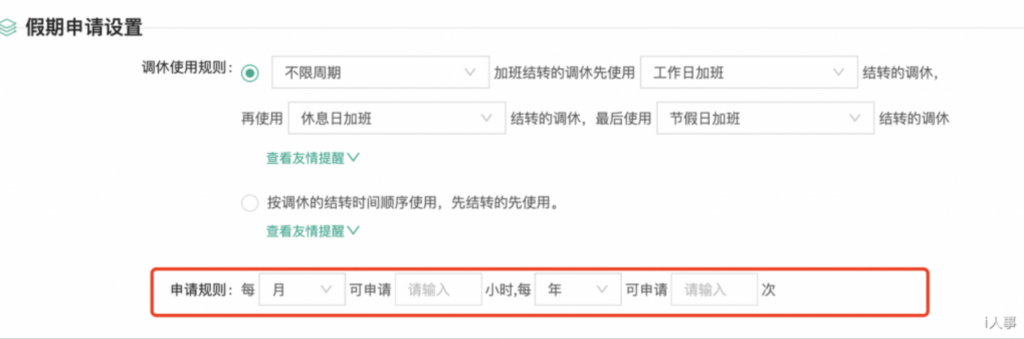

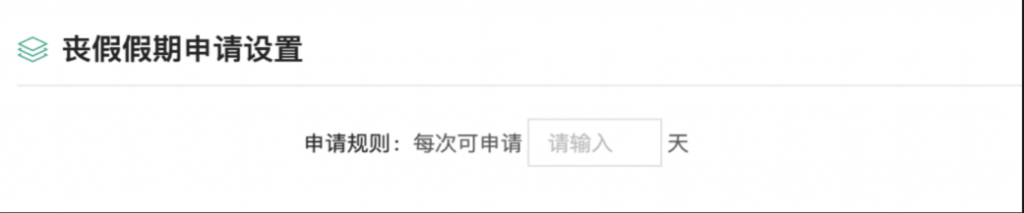

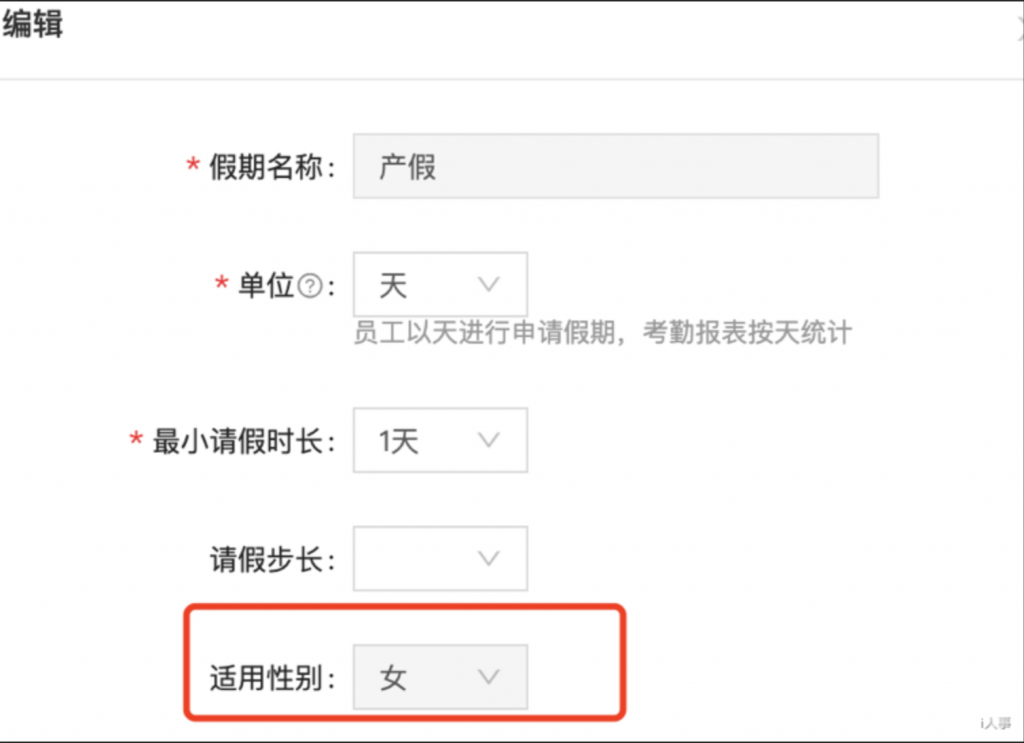
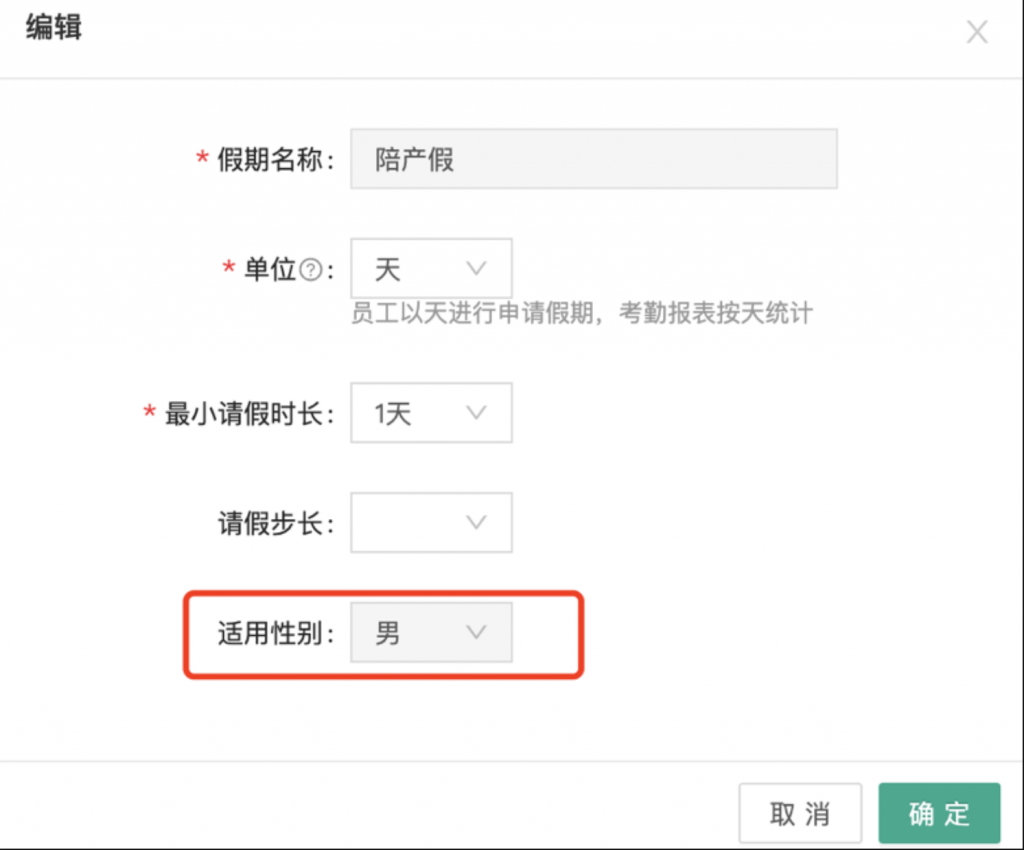
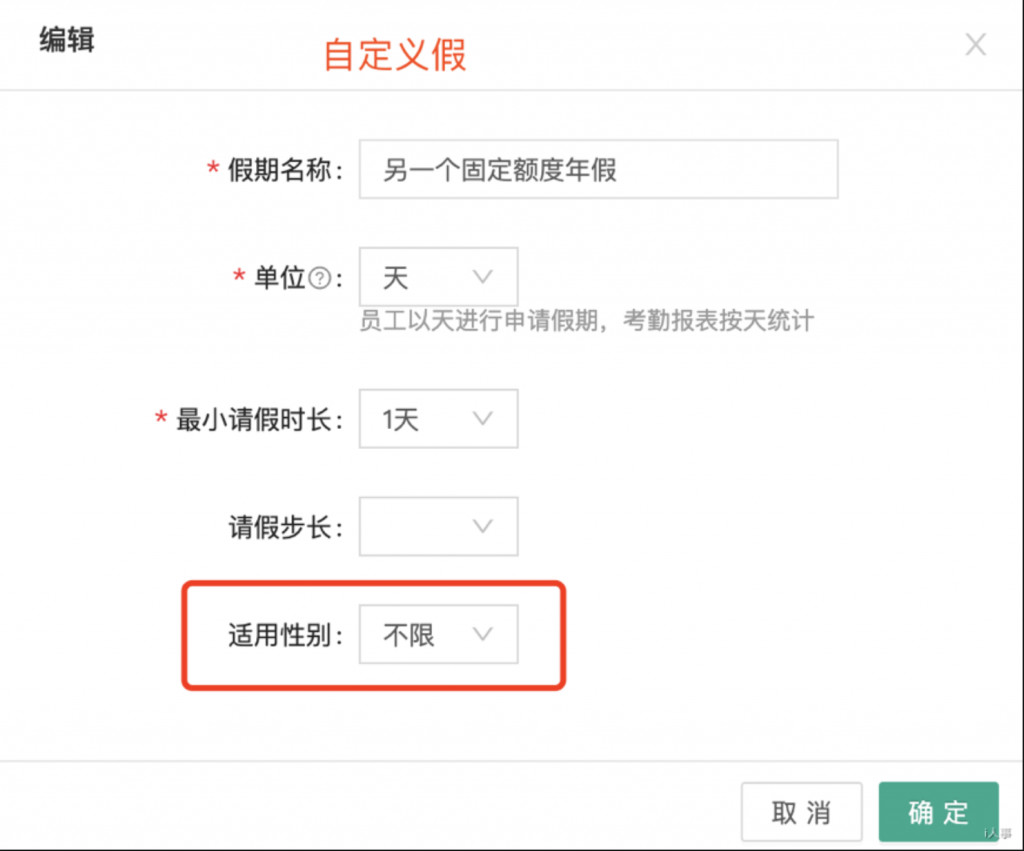
5.年假、自定义假与其他假期申请关系规则优化
1)
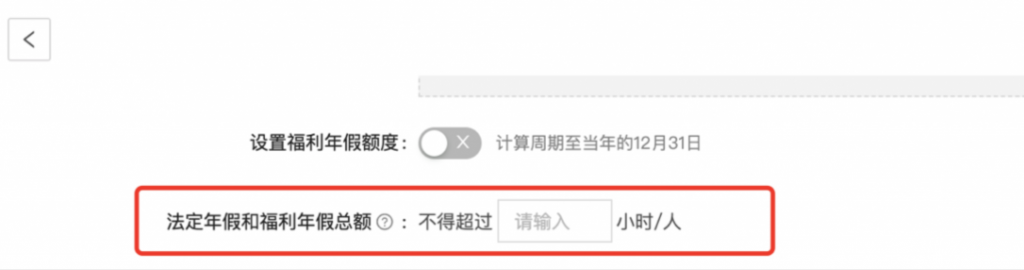
限制法定年假和福利年假的假期总额上限,当员工当年按照规则法定年假为10天、福利年假为10天,若法定年假、福利年假的假期总额上限为15天,那么系统认为法定年假为10天,福利年假为5天;若法定年假、福利年假的假期总额上限为10天,那么系统认为法定年假为10天,福利年假为0天;若法定年假、福利年假的假期总额上限为8天,那么系统认为法定年假为8天,福利年假为0天。
2)
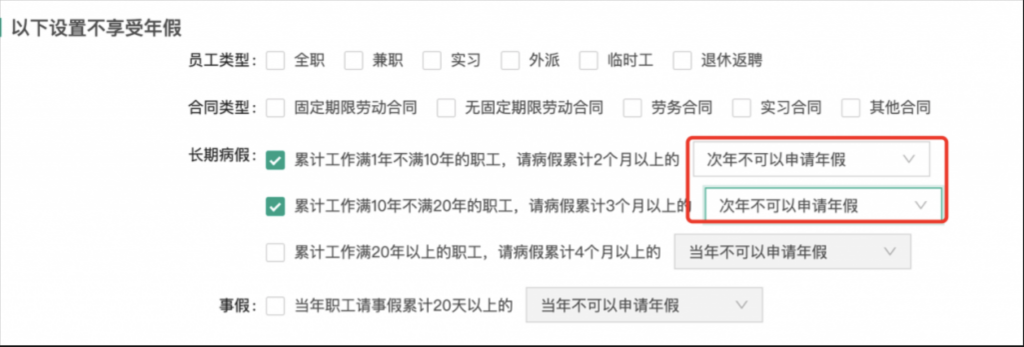
年假、自定义假在与病假、事假的关系,当长期病假、事假的请假时长超过一定的额度后,次年1月1号不会自动发放次年假期额度
3)假期额度到期提醒
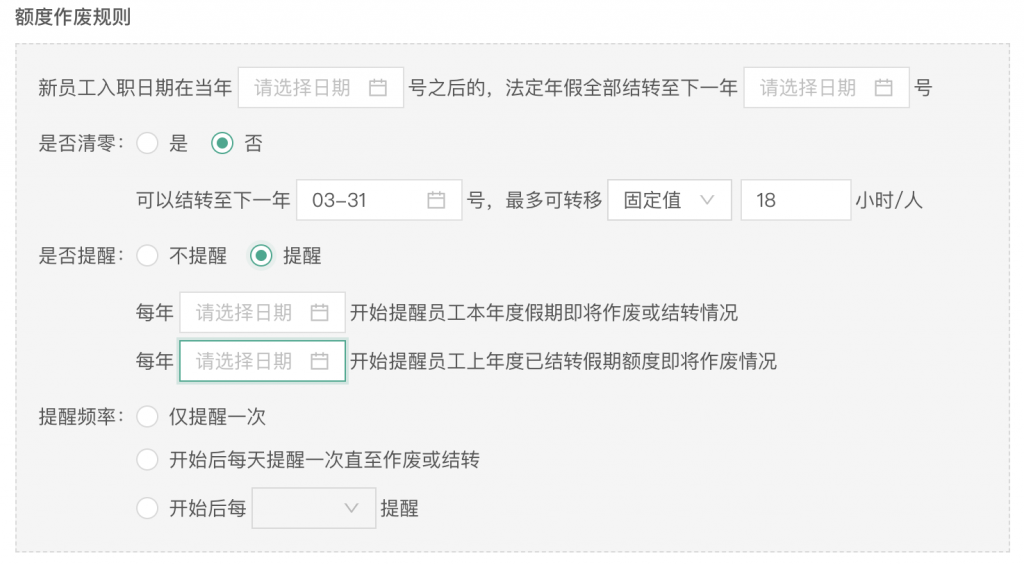
假期额度到期作废或者结转可设置提醒员工以及假期额度结转后仍然会在一定期限后作废的可设置提醒员工,可设置每年的哪天提醒,以及提醒频次。员工可在爱人事APP、爱人事自建企业微信、爱人事自建钉钉、ISV钉钉上收到提醒
6.各假期跨年申请优化及已休记录优化
当前所有的假期都支持跨年、跨月申请。
1)年假、自定义假,年假在当年度有额度的情况下可申请任何时间点的假,可跨年跨月。用的当年的额度,那么在年度报表上已休天数则记在当年上。但是不可以用次年的额度申请当年的假期。
2)事假、病假则为开始、结束时间为哪年、哪月,则年度报表的已休的记录就为那年、那月
3)其余的假期则在哪年申请,那么年度报表的已休记录就为那年
4)以上为年度报表的记录,不影响月报的记录,月报的记录都按开始、结束时间所在月记录
7.年假、自定义假期扣除和归还逻辑优化
年假、自定义假期额度在使用过程中会有假期申请作废或者假期驳回的情况,返回假期额度的规则为如下:
1)直接恢复额度,即在不存在跨年的情况下,当年申请的假期,在假期申请单作废或者驳回或删除后,返回额度
2)在既有当年的额度,也有次年的额度的情况下,假期申请时先扣除当年的额度再扣除次年的额度。若假期申请既扣除了当年的额度、又扣除了次年的额度,那么当有当年的假单作废/驳回/删除时,先返回次年的额度,再返回当年额度如有结转则直接按结转规则结转到次年。如员工在2020年12年25号时2020年剩余额度3天,2021年额度为5天,当天员工申请2020-12-29至2020-12-31号假、并申请2021-1-4至2021-1-5的假,系统扣除2020年3天的额度,并扣除2021年2天的额度。员工在2021年1月9号撤销了2020-12-28至2020-12-31号的假,那么3天的额度被返回,返回的2020的3天假先抵扣2021年的2天假再结转剩余的1天假,那么2021年1月9号这天,员工2021的年假额度仍为5+1天,其中2020的额度为0且有1天的结转额度到2021年
3)在有上年结转的额度的情况下,假期申请时先扣除上年结转的额度,再扣除当年发放的假期额度,若假期申请既扣除了当年的额度、又扣除了上年结转的额度,那么有当年的假单作废/驳回/删除时,先返回当年的额度,再返回上年结转的额度。
8.自定义报表优化
加班规则
路径:首页-时间管理-考勤设置-加班规则
1.可以选择启用的加班类型,设置加班的申请规则以及对加班的补偿方式和调休的补偿比例等。
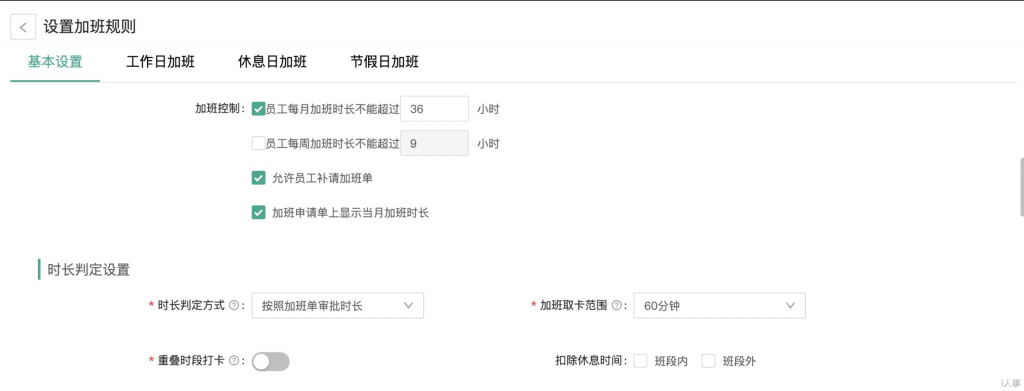
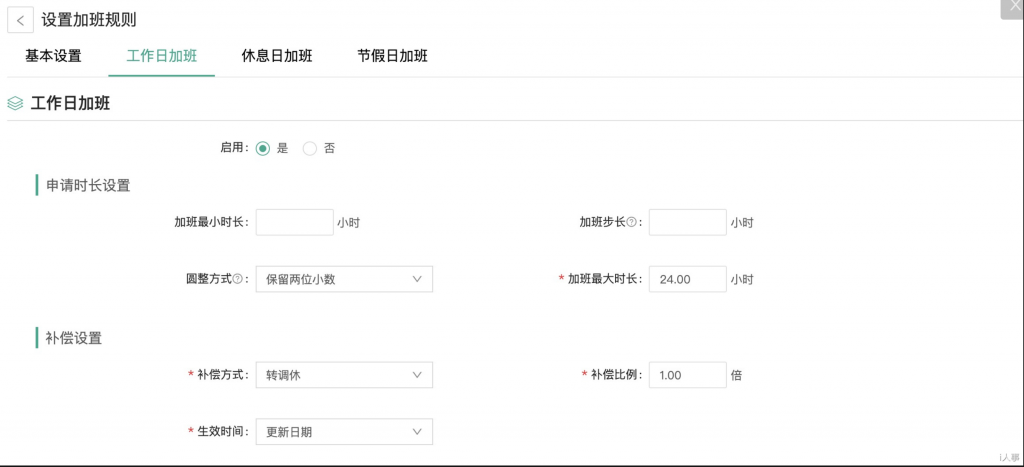
2.可以根据不同的适用员工设置个性化的加班规则
目前支持的适用员工的范围为适用人员、适用职位、适用部门,使用规则如下:
1)同一个姓名、职位、部门在不同的规则中不能重复出现
2)当适用人员存在适用范围上属于多个范围时,按照姓名>职位>部门的优先级取加班规则,如:员工张三,职位为销售经理,部门为销售一部,姓名张三的加班规则为规则1、职位销售经理的加班规则为规则2、部门销售一部的加班规则为3,当张三加班时,使用的加班规则为规则1,如果禁用规则1那么张三使用的加班规则为规则2,如果禁用规则1和2那么使用的加班规则为规则3,如果禁用规则2那么使用的加班规则为规则1
3.可以根据不同的场景制定加班时长的规则
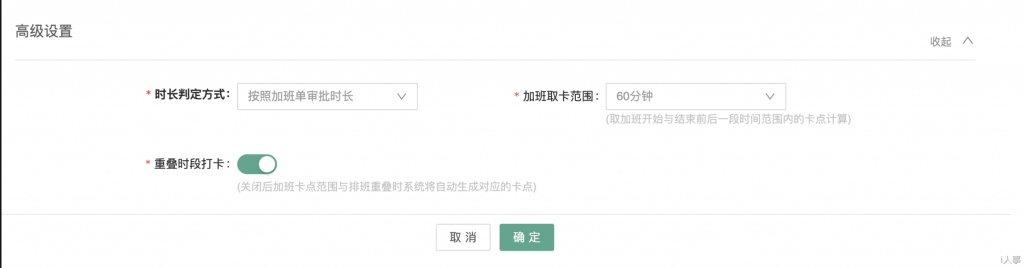
1)时长判定方式支持4种场景,分别为取加班单审批时长;取加班单与实际打卡时间交集;取加班单与实际打卡时间最小值;取实际打卡时间计算。
i)加单班审批时长:员工加班的加班时长仅按照加班申请单上审批的时长计算。如果不提交加班申请,即使有正常上班时间外的打卡记录也不计算加班。
ii)加班单与实际打卡时间交集:加班有效时长取员工申请的加班单上的时间点与实际打卡时间点之间的交集,加班单跨天时则取每天的打卡时间与加班单时间范围内的交集。没有打卡记录和没有加班申请单则不计算加班时长。如加班单申请时间为2019.10.8 12:00~2019.10.9.15:00,10月8号的加班打卡时间分别为11:00、18:00,10月9号的加班打卡时间分别为9:00、14:00,那么10月8号的加班时长为6小时,10月9号的加班时长为5小时。
iii)取加班单与实际打卡时间最小值:加班有效时长取员工申请的加班单上的加班时长与实际打卡时间点之间加班时长中的最小值。没有打卡记录和已归档的加班申请单则不计算加班时长。如加班单申请时间为2019.10.8 12:00~2019.10.9.15:00,10月8号的加班打卡时间分别为11:00、18:00,10月9号的加班打卡时间分别为9:00、14:00,那么10月8号的加班时长为7小时,10月9号的加班时长为5小时。
iv)取实际打卡时间:按实际打卡时间计算加班时长,缺加班打卡记录即使有加单申请单也则不计算加班时长
以上场景都必须在有加班申请单的前提下计算加班有效时长
2)加班取卡范围:加班打卡的取卡范围,同班段的取卡范围使用场景
3)重叠时段打卡:开关开启时,上下班时间取卡范围与加班取卡时间范围重叠时仍需要分别打上/下班卡和加班开始/结束卡;开关关闭时,上下班时间取卡范围与加班取卡时间范围重叠时则不需要重复打卡,系统自动根据班段上下班时间点取卡。
加班重叠时长计算逻辑说明:
如加班申请5:30 - 8:30 班段:8:30-17:30 加班规则取卡范围1h
a 加班单和班段是否重叠判断:应为加班单结束时间前后1h(7:30-9:30)中包含班段开始时间(8:30). 如果申请为5:30 - 8:00,那么同理该单据也是和班段重叠
b 重叠端(加班单结束时间部分)是否存在卡点判断:加班单中间切割得到7:00,那么7:00-班段时间8:30(包含7:00).为重叠端是否存在卡点的判断时间。如果该时间存在卡点,系统不会生成卡点。
c 非重叠端(加班单开始时间)卡点范围判断:
第一种情况: 如果开始时间和班段(8:30-17:30)无重叠情况,那么范围为加班单开始时间+取卡范围到中间切割点。既4:30-7:00.(包含7:00).
第二种情况:如果开始时间和班段(8:30-明天4:30)也有重叠情况,那么范围加班单中间切割时间到班段时间。既4:30-7:00(包含7:00).或者 7:00-9:30(包含7:00).
d 生成重叠卡点规则:1 至少存在一个有效卡点(在3点范围中),且2点范围中无有效卡点。2 如存在两个有效卡点(在3点范围中),系统不会生成重叠卡点。
e 加班单取卡范围: 加班开始时间+取卡范围~加班结束时间+取卡范围。既4:30~9:30范围内卡点均可被加班取,按照开始取早,结束取晚。
4.可以根据不同的加班类型设置不同的补偿方式以及调休的补偿比例
1)可选择不同的加班类型,当有不勾选的加班类型时,员工在申请加班时是不能选到没被勾选的加班类型
2)可按加班类型设置加班的补偿方式以及补偿比例,当前仅转调休支持补偿比例。此处设置后,加班单有效后将自动转到对应的补偿方式
3)结转时间:加班补偿的结转时间方式为:更新日期、加班时长归属日、加班时长生效日、加班申请开始日。
更新日期:每次修改转薪资或转调休都更新结转时间
加班时长归属日:加班的有效时长归于哪一天,那么结转时的结转日期就为哪一天,后续无论如何修改(除修改为HR判定),这个日期都不会改变
加班时长生效日:结转日期等于加班审批单审批通过的日期、HR新增/导入成功的日期,后续无论如何修改(除修改为HR判定),这个日期都不会改变
加班申请开始日:结转日期等于加班单的开始日期,后续无论如何修改(除修改为HR判定),这个日期都不会改变
5.加班控制规则
1)员工每月不超过的加班时长:可以限制员工每月的加班时长,判定逻辑为当月已生效的加班时长+未生效的加班时长(是指提前申请已审批通过但是还没有到加班日)+审批中的加班时长,其中月为自然月,员工申请时遇到跨月情况下根据前后两个月分别计算
2)员工每周不超过的加班时长:可以限制员工每周的加班时长,判定逻辑为当周已生效的加班时长+未生效的加班时长(是指提前申请已审批通过但是还没有到加班日)+审批中的加班时长,其中月为自然月,员工申请时遇到跨月情况下根据前后两个月分别计算
5.加班时长支持满减休息时间
HR在HR端点击“考勤-考勤设置-加班规则”中设置加班满减规则
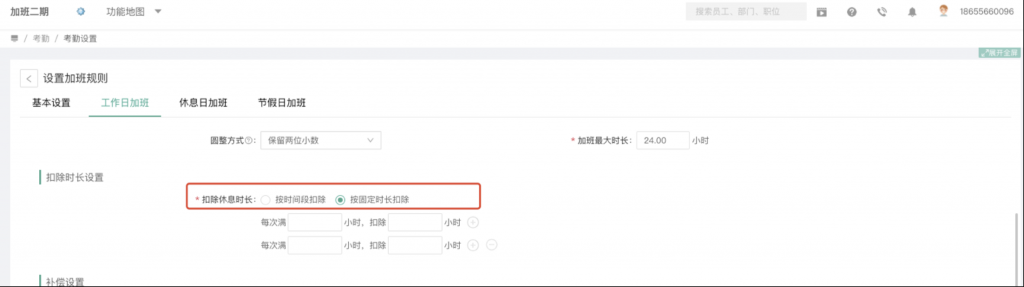
1)加班时长中扣除休息时长上目前支持按休息时间段扣除和按固定时长扣除
2)生效时间为设置保存后产生的加班单
3)根据工作日、休息日、节假日分别根据各自的扣除规则扣除各自的休息时长
4)满减数值为两位正小数,且必须为0.05的整倍数,系统计算有效时长时使用。
5)每次满X小时,扣除X小时,根据加班的时长选择刚好满足时长设置的扣除对应的时长,如每次满3小时,扣除0.5小时;每次满4小时,扣除1小时;每次满6小时扣除1.5小时;每次满8小时扣除2小时。那么当加班单时长为5小时时,按照满4小时的规则扣除1小时
6)当加班单跨天时,先扣除的固定时长再圆整,最后的结果先紧着计算在第一天,剩下的计算在第二天
7)扣除的值必须小于等于满的时长
8)可填的最大值必须小于等于24小时
考勤报表
1.考勤日报新增“其他假日”汇总统计
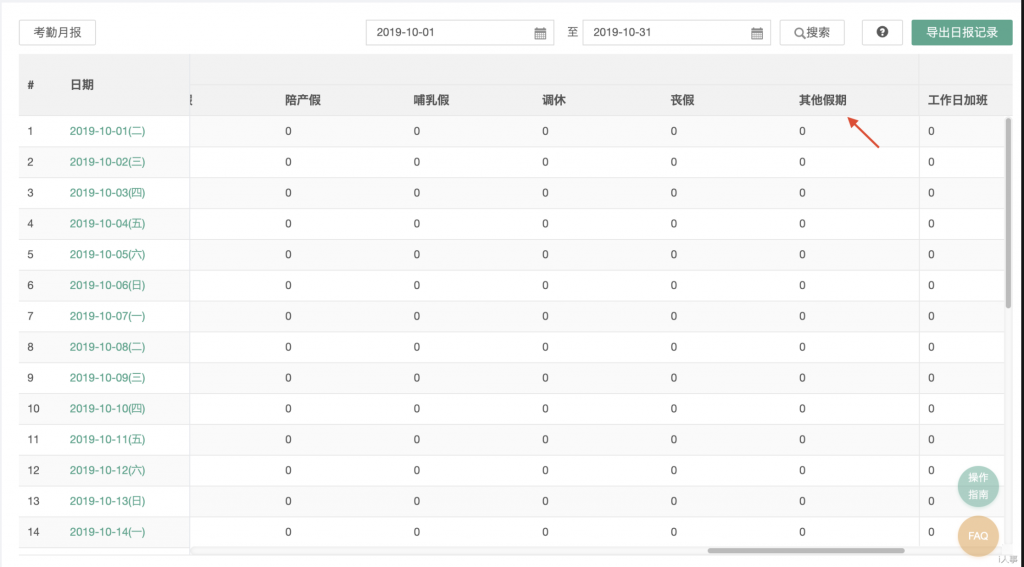
2.考勤月报新增“其他假日”汇总统计

3.打卡记录导入模式分为姓名模版导入和考勤号模版导入
点击【姓名模版】则进入现有的导入页面,导入模版为原“姓名”为关键字校验的模版
点击【考勤号模版】则进入新增的导入页面,导入模版为新增的“考勤号”为关键字校验的模版
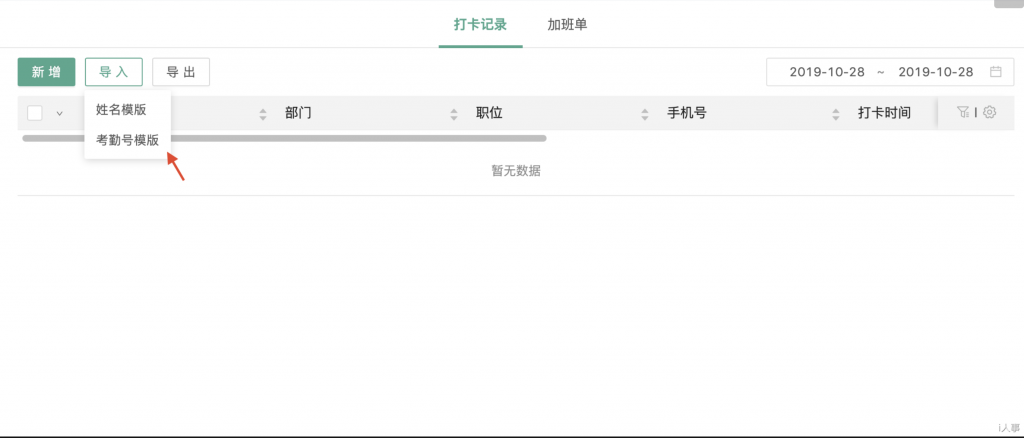
选择一种导入模式即可进行下载模版,完成编辑后可选择文件,进行上传
考勤周期设置
HR可点击“考勤-考勤设置-考勤周期”可进入考勤周期设置页面,创建、查看、维护考勤周期

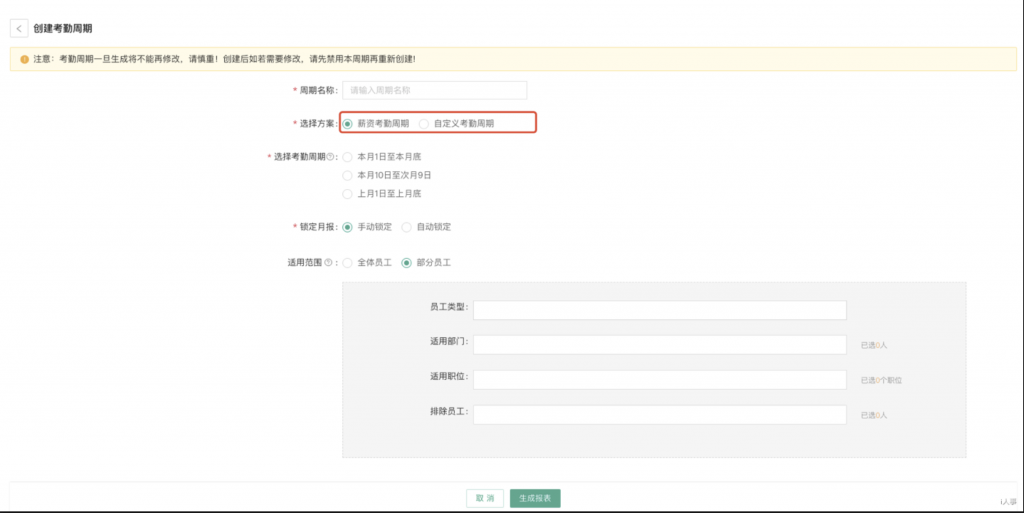
1)考勤周期支持多周期,周期的状态有启用、禁用、删除,启用状态的可禁用,禁用状态的可启用,禁用状态且未被有效薪资方案引用的周期可删除。其中默认考勤只能有一个,当禁用掉一个默认周期时必须新建另一个默认周期。若需要创建新的默认周期,需要先禁用原默认周期。
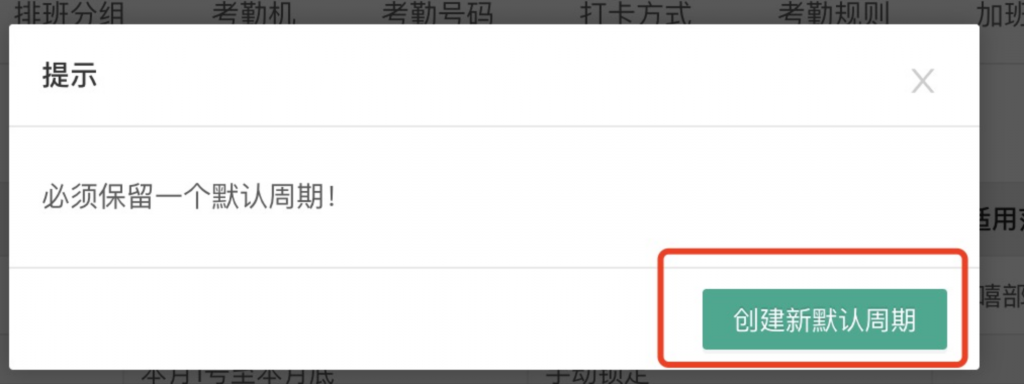
2)考勤周期的适用范围可根据员工设置、适用部门、适用职位、排班员工设置,各个考勤周期的范围不可以重叠,如员工类型、部门、职位中员工存在重叠时,优先级为职位>部门>员工类型
3)考勤周期的名称不可以重复、不同周期的起止时间不可以相同
4)考勤周期支持自定义周期和从薪资方案中获取考勤周期两种方式,从薪资方案获取时仅获取考勤周期为上月、本月、次月的周期
5)可设置考勤周期锁定方式,手动锁定指基于本周期生成的月报需要锁定时必须由HR进入到月报中手动锁定月报;自动锁定是指基于本周期生成的月报会根据设置的时间自动锁定月报
6)设置设置完成后点击【生成报表】则会在月报页面中按周期开始日期生成当前所日期所属月月的月报。如新建周期的周期为上月25日至本月24日,当前日期时2020年8月,那么会生成所属月为2020年08月的月报,月报的开始日期为7月25-8月24;同理新建的周期为本月25日至次月24日,当前日期时2020年8月,那么会生成所属月为2020年08月的月报,月报的开始日期为8月25-9月24
7)启用过的月报再禁用时,禁用的周期下个月开始不会再自动生成月报,已生成的当月月报仍会继续计算并可使用
8)可查看考勤周期的操作日志
9)值得注意的是,考勤周期支持编辑,但是仅能编辑周期的适用范围和锁定方式,不能编辑名称和起止时间。若适用范围变更,如果是新增的范围那么在周期当前会生成该新增范围员工的月报数据同时在原周期的月报中也会存在一份该员工的月报数据。对于已经生成的上个周期的数据不产生变更。若锁定方式变更,会根据新的锁定方式处理正在进行中的本周期月报以及上个周期仍未锁定的月报,其中若上个周期为锁定的月报原来是手动锁定的,那么新的锁定方式不处理上个周期未锁定约定
考勤异常提醒设置
考勤异常自动提醒,HR首先需要设置异常提醒的规则,规则设置后,系统将自动给设置的角色定时发送考勤异常提醒
HR可点击“考勤-考勤设置-异常提醒规则”进入异常提醒规则页面,设置、维护提醒规则
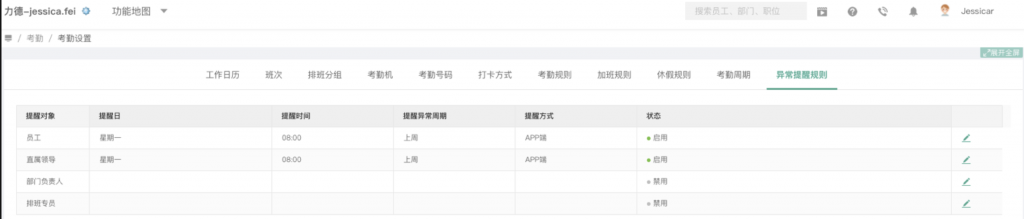
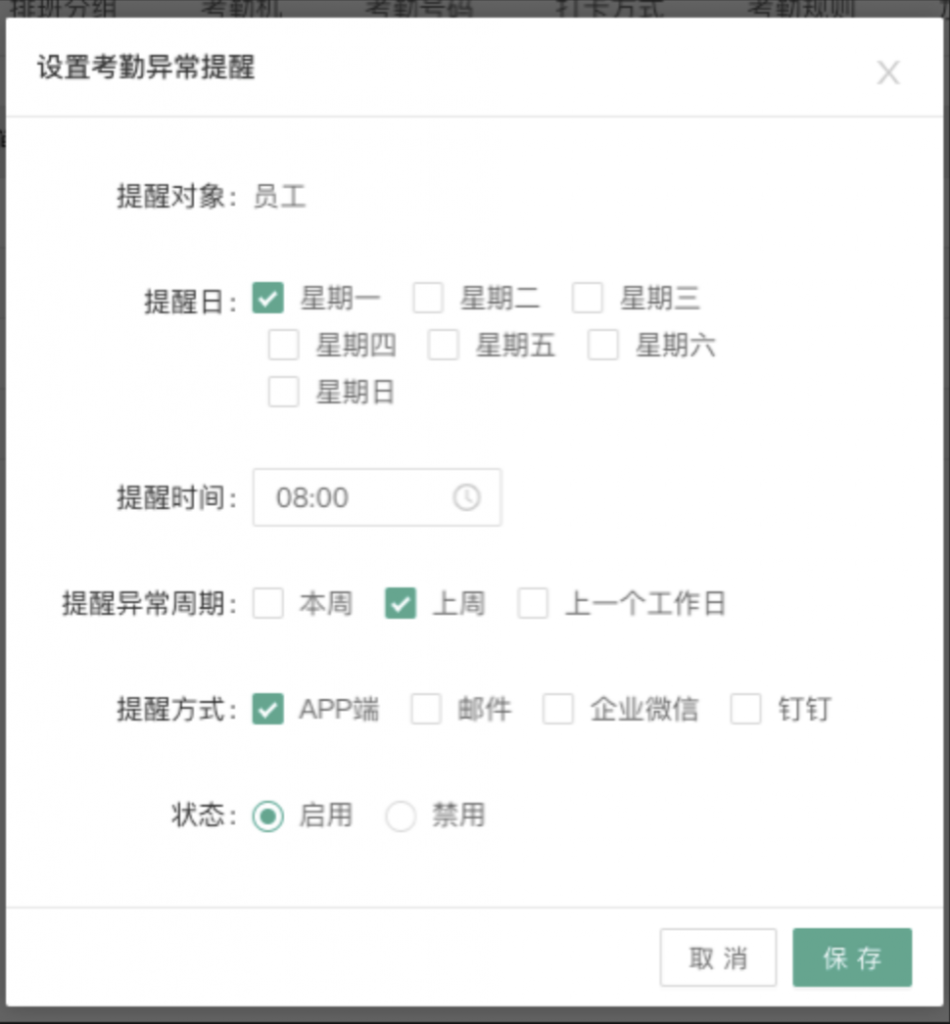
1)目前系统提供的提醒对象为员工本人、员工直属领导、部门负责人、排班专员
1.1)员工:可按周、按日提醒本周、上周或上一个工作日的考勤异常
1.2)直属领导:可按周、按日提醒本周、上周或上一个工作日的考勤异常
1.3)部门负责人:可按周、按月提醒本周、上周或本月、上月的考勤异常。部门负责人为直属的部门负责人,所接收的异常提醒为本部门直属的员工的异常记录,不包括子部门下的员工的异常记录
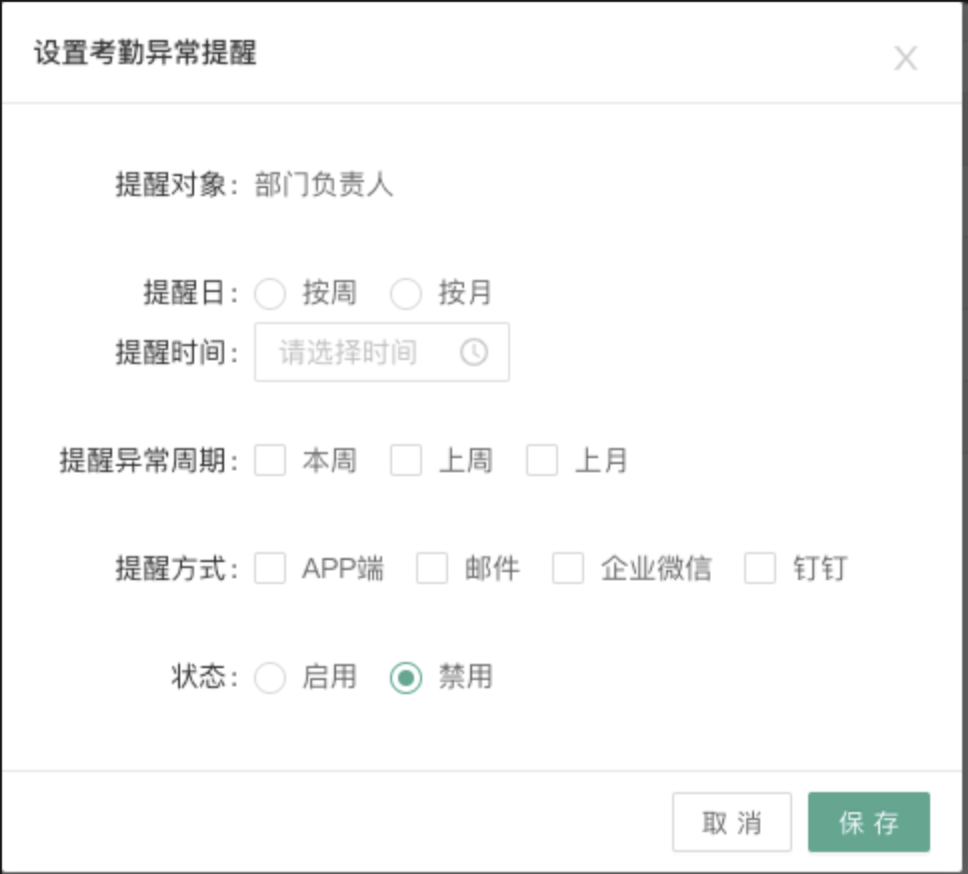
1.4)排班专员:可按周、按月提醒本周、上周或本月、上月的考勤异常。排班专员指排班分组下为分组设置的排班专员。
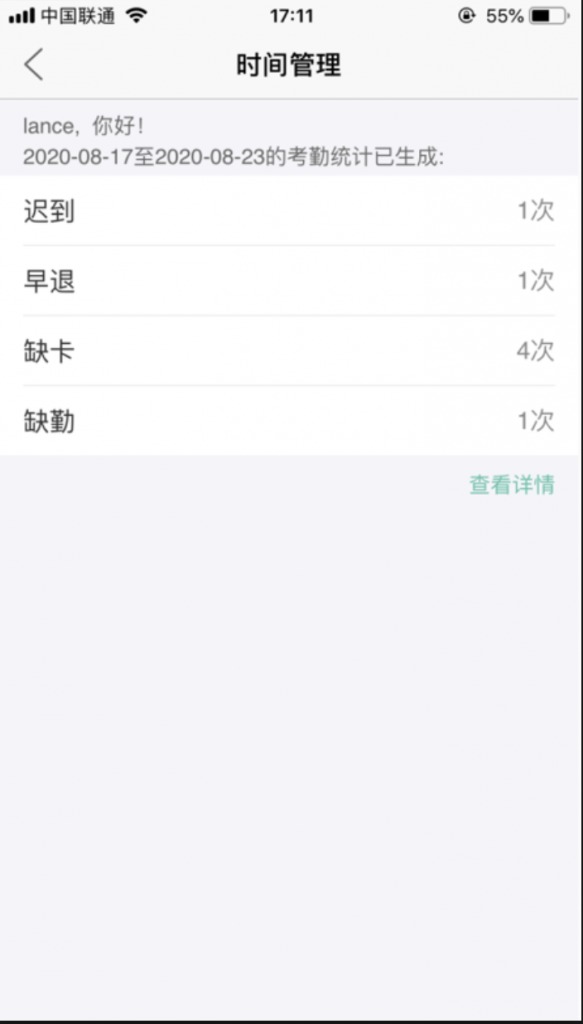
2)对提醒对象可设置是否需要提醒,禁用时则不提示,启用时给对应的对象在有异常时提醒。
外部考勤数据(考勤机)转化为excel模板导入系统
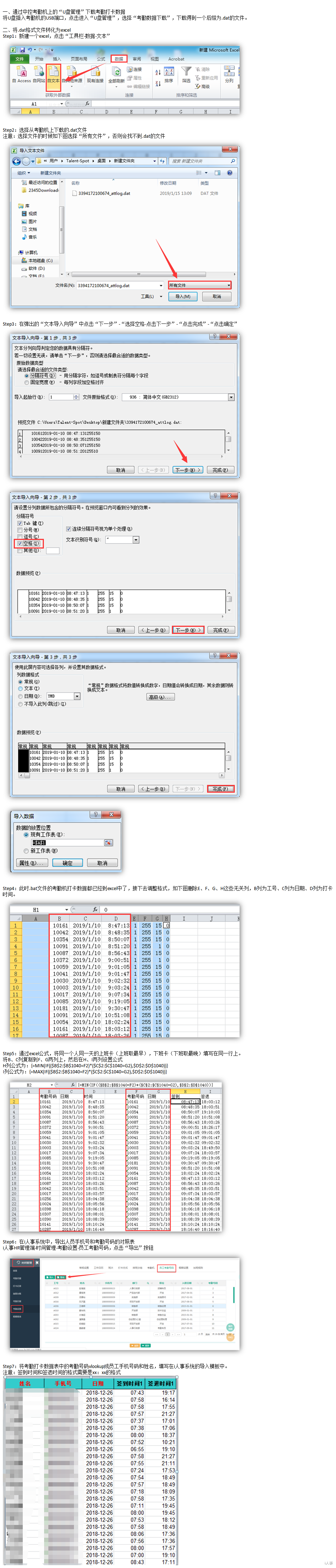
Excel转换公式(step5): H列公式为:{=MIN(IF(($B$2:$B$1040=F2)*($C$2:$C$1040=G2),$D$2:$D$1040))} I列公式为:{=MAX(IF(($B$2:$B$1040=F2)*($C$2:$C$1040=G2),$D$2:$D$1040))